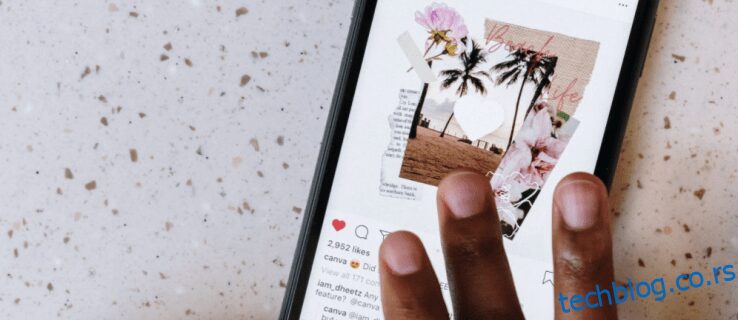Као једна од најпопуларнијих друштвених мрежа, Инстаграм својим корисницима нуди обиље узбудљивих функција. Иако је већину времена поуздана, апликација није савршена. Један од проблема са којима се можете суочити је немогућност освежавања фида.
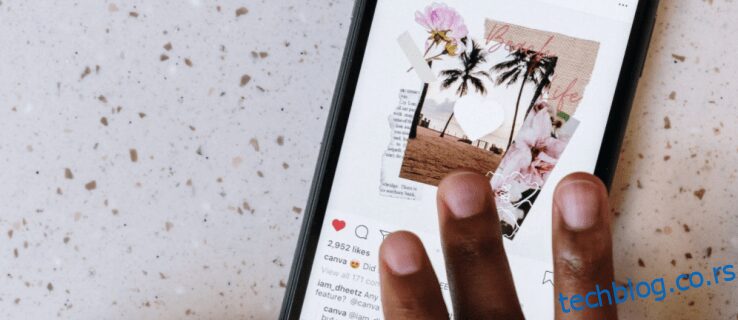
Ако сте заинтересовани да научите како да решите проблем са Инстаграмом „Није могуће освежити феед“, дошли сте на право место. Овај чланак ће објаснити зашто се то дешава и шта треба да урадите да бисте покренули свој Инстаграм.
Преглед садржаја
Инстаграм није могао да освежи фид
Инстаграмова порука „Није могуће освежити фид” је вероватно међу најмање омиљеним грешкама заједнице на које се сусреће. Немогућност прегледа најновијих постова и прича може се појавити изненада, често се дешава и увек је досадна. Хајде да прво размотримо могуће разлоге и решења за ово питање.
Инстаграм није могао да освежи фид – могући разлози
Ево потенцијалних разлога зашто не можете да освежите свој Инстаграм фид:
Интернет конекција
Један од најчешћих разлога зашто Инстаграм не освежава ваш фид је спора или „заостала“ интернет веза. Пошто веза није довољно брза, Инстаграм не може да учита најновије фотографије и видео записе. То се такође може догодити ако је веза преоптерећена због великог обима саобраћаја, на пример током велике утакмице или новогодишње ноћи.
Апликација није ажурирана
Ако користите старију верзију апликације Инстаграм, могли бисте да имате бројне проблеме са њом, укључујући немогућност учитавања најновијих постова.
Инстаграм сервери не раде како треба
Ако Инстаграм сервери не функционишу, видећете поруку „Није могуће освежити феед“. Ово се не дешава често, али када се догоди, обично се брзо решава.
Кеш меморија Инстаграма је пуна
Можда имате проблема са перформансама ако су Инстаграм-ове кеш датотеке пуне. Ове привремене датотеке се чувају на вашем уређају како би се убрзало време учитавања. Али, ако је кеш меморија пуна, апликација би могла да поквари.
Погрешно време и датум
Можда вам је ово чудно, али Инстаграм можда неће радити како треба ако немате тачно време и датум подешене на телефону. Ако се време и датум на Инстаграму не поклапају са онима које сте изабрали, апликација би могла да наиђе на конфликтне вредности, што може да изазове проблеме.
Били сте блокирани
Инстаграм прати понашање сваког корисника и може ограничити употребу. То вам се може догодити ако сте дали неприкладне коментаре, али и ако је ваш налог нов и ако сте за кратко време лајковали или коментарисали бројне објаве.
Инстаграм није могао да освежи фид – како то поправити?
Сада када смо прегледали могуће разлоге зашто не можете да освежите свој Инстаграм фид, погледајмо решења:
Проверите своју интернет везу
Прва радња коју треба да предузмете је да проверите своју интернет везу. Ако користите Ви-Фи, проверите да ли је сигнал довољно јак. Ако користите мобилне податке, уверите се да имате адекватан пријем и брзину. Препоручујемо коришћење Тест брзине да бисте проверили брзину интернета, било да користите Ви-Фи или мобилну мрежу.
Ако наиђете на овај проблем на крају месеца, можда имате ограничену количину мобилних података или ваш провајдер можда ограничава вашу везу. Да бисте решили овај проблем, контактирајте свог оператера.
Подесите аутоматско време и датум
Као што смо споменули, ако време и датум које сте ручно поставили не одговарају стварним вредностима, имаћете проблема са апликацијама као што је Инстаграм. Да бисте то спречили, подесите време и датум на свом телефону на аутоматски.
Ако користите Андроид уређај, пратите ова упутства:
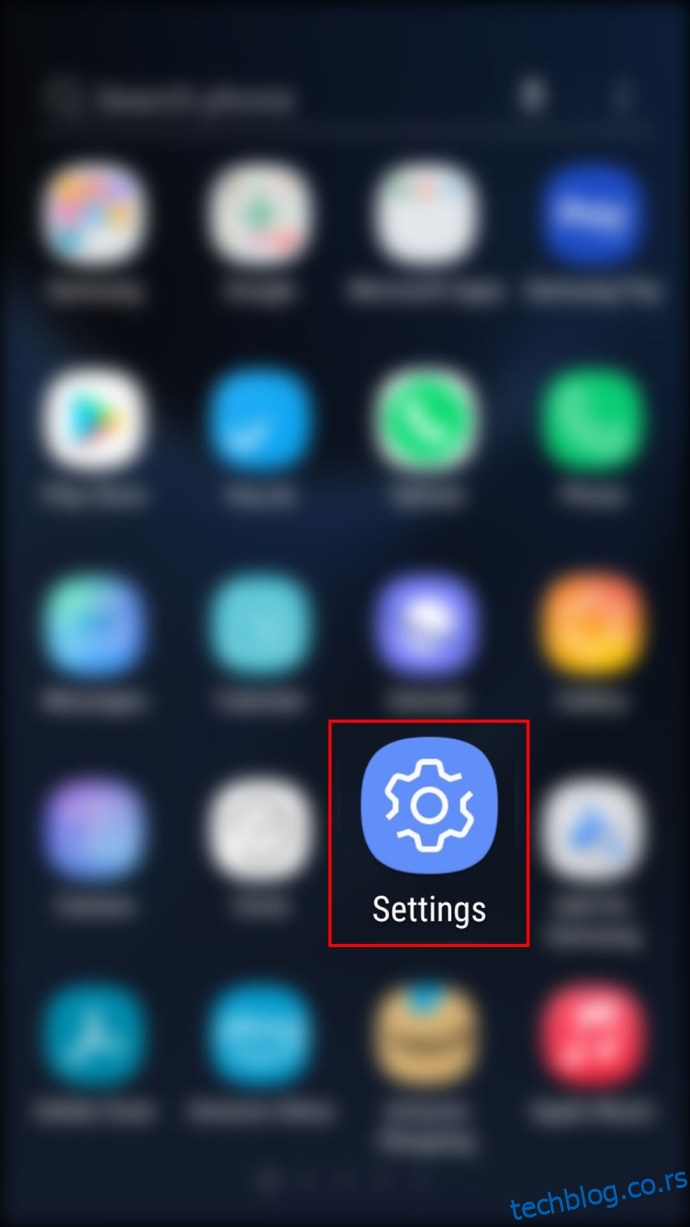
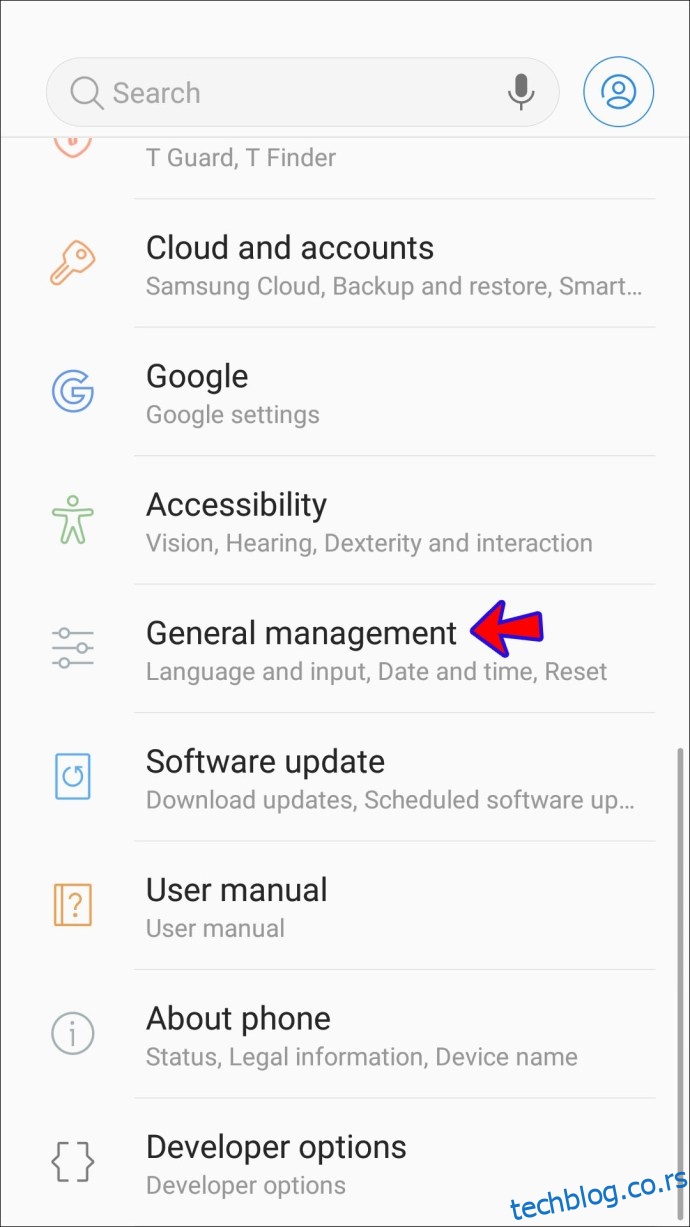
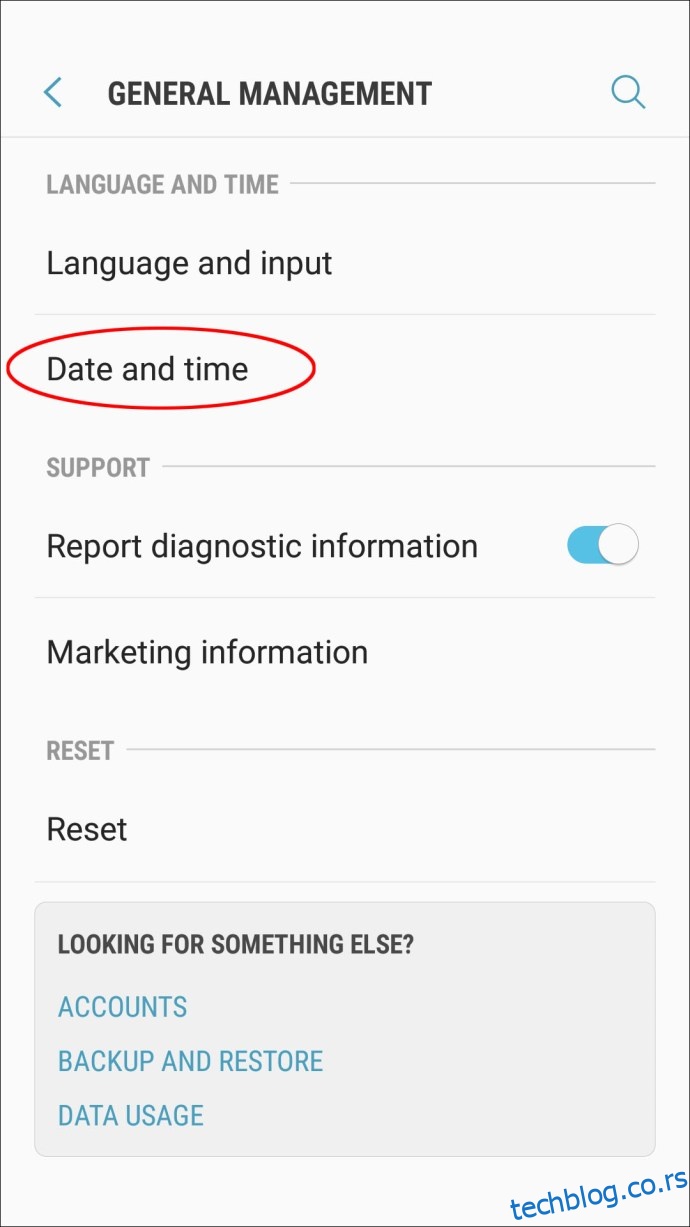
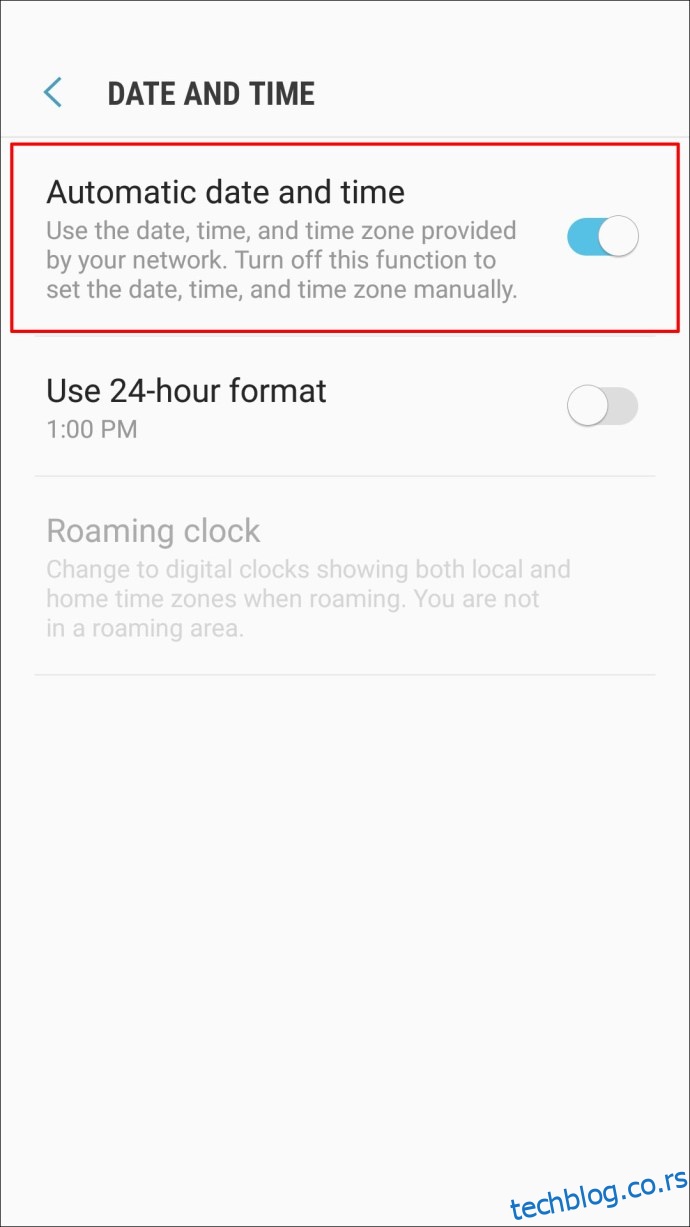
Ова подешавања могу да се разликују у зависности од верзије Андроида коју имате. Ако не видите „Опште управљање“, имаћете опцију „Датум и време“ у подешавањима.
Ако имате иПхоне, следите доле наведене кораке да подесите време и датум на аутоматски:
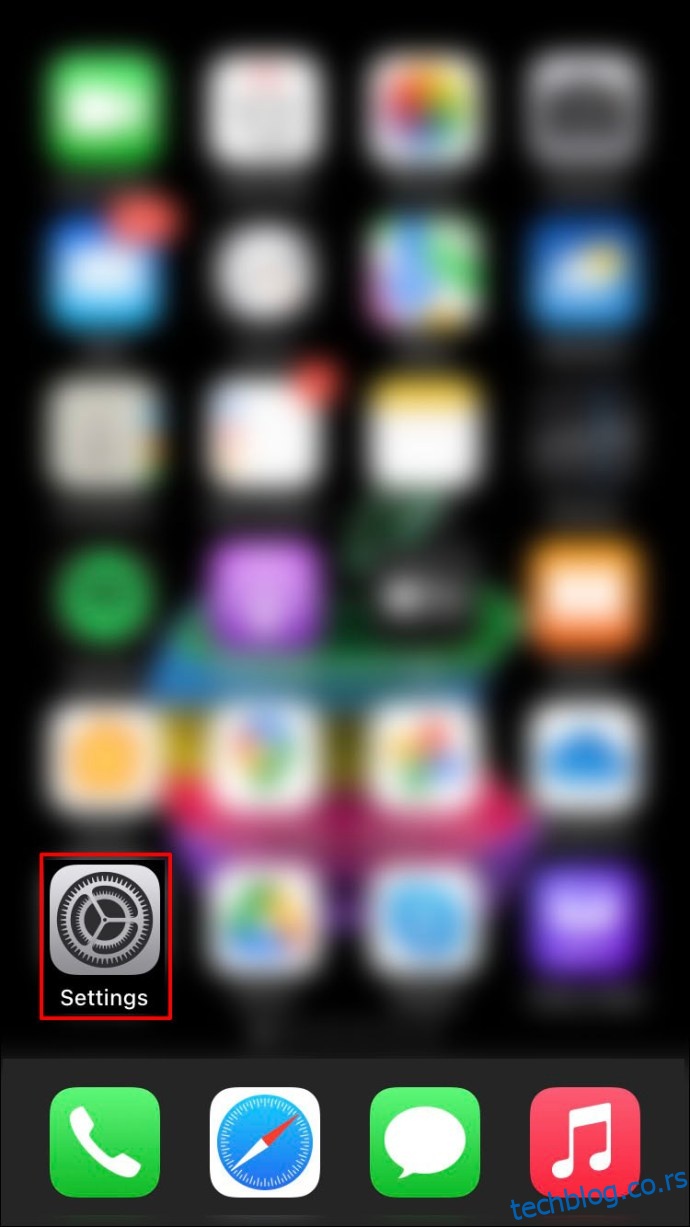
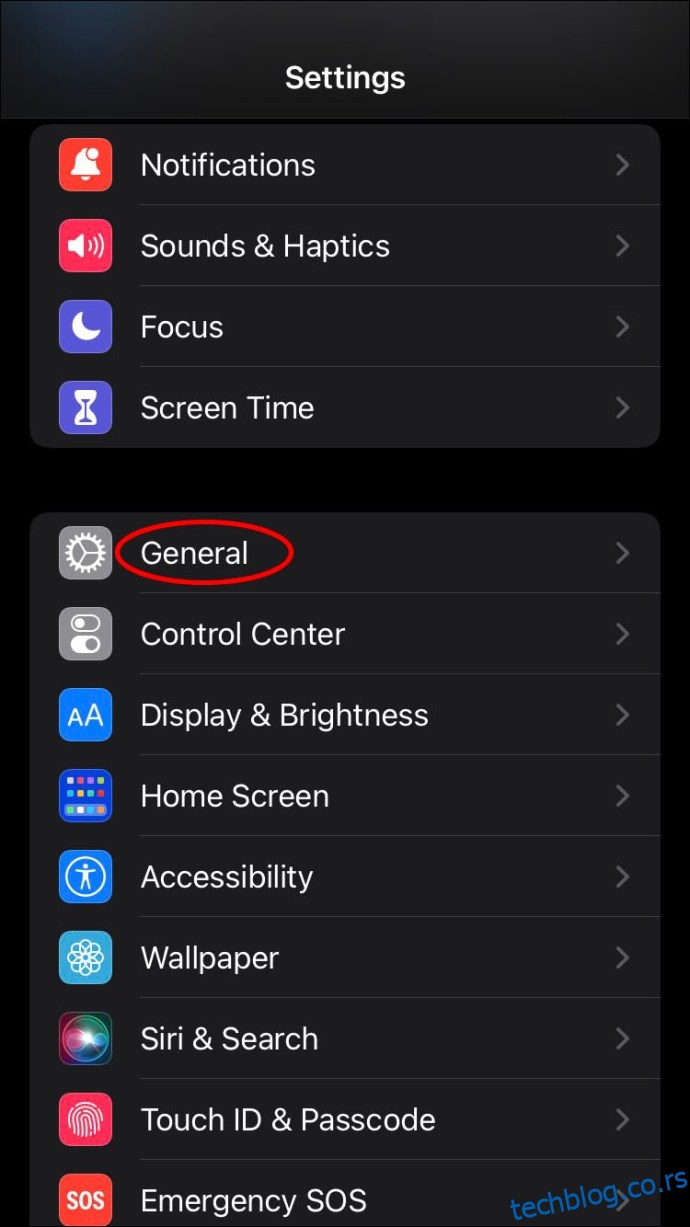
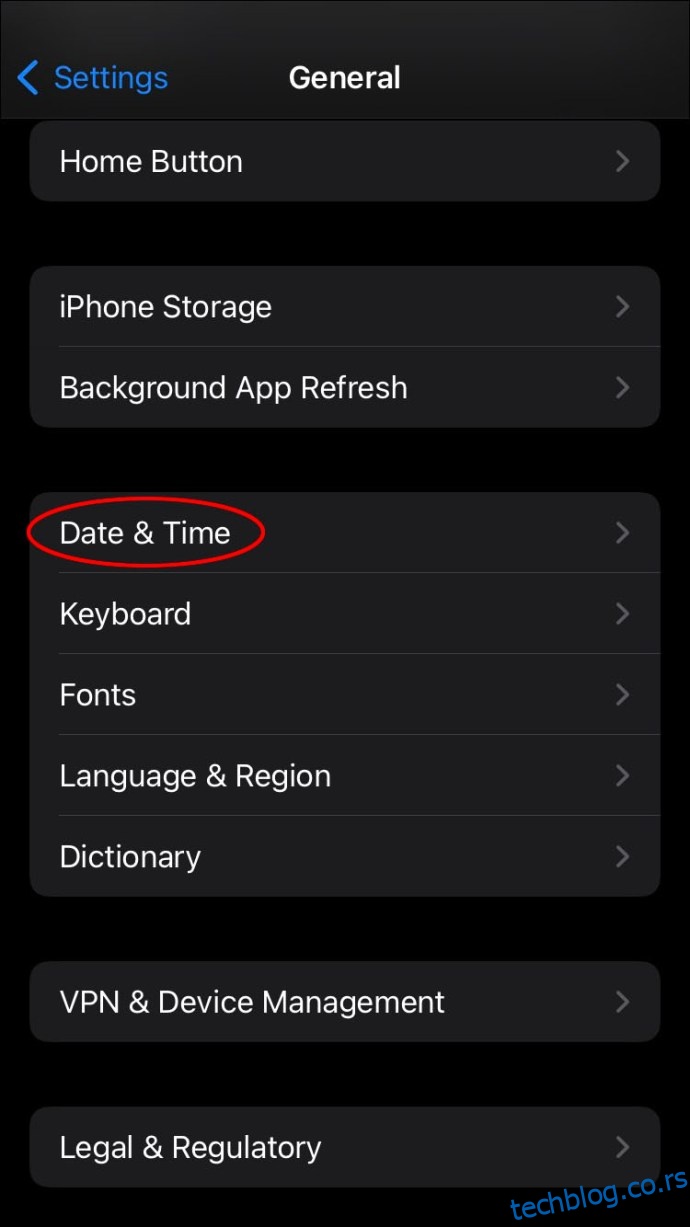
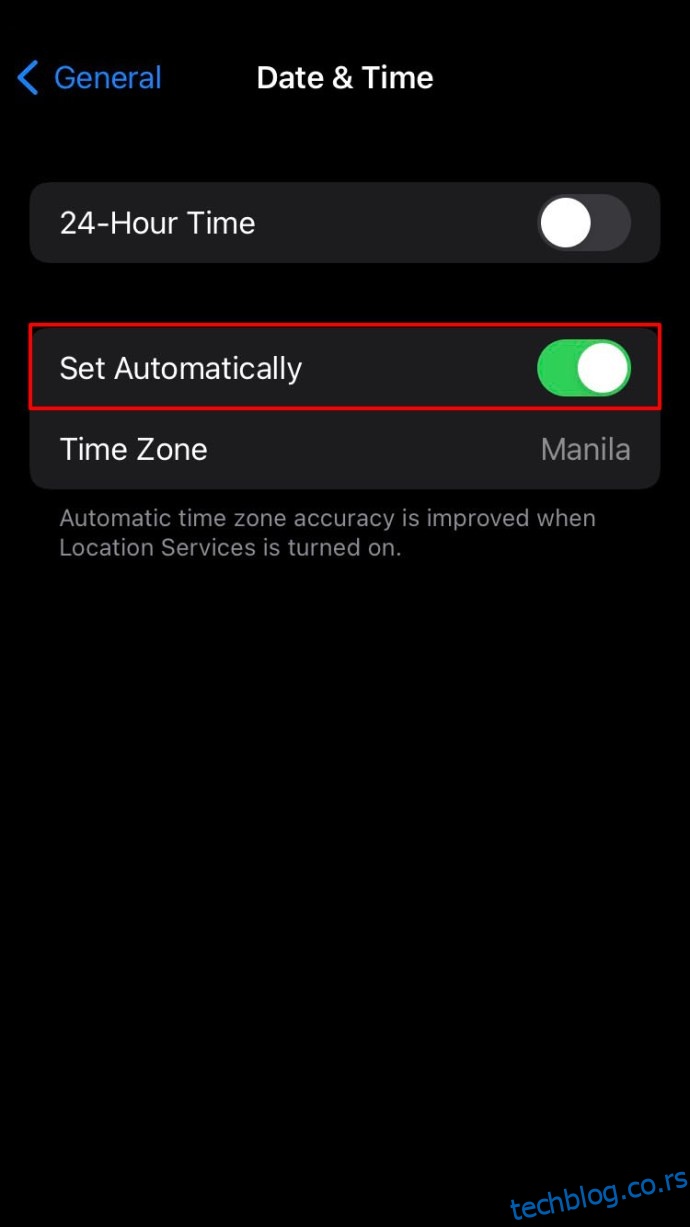
Одјавите се и пријавите се
Једно могуће решење да не можете да освежите свој Инстаграм феед је да се одјавите из апликације, а затим се поново пријавите.
Ево како да то урадите:
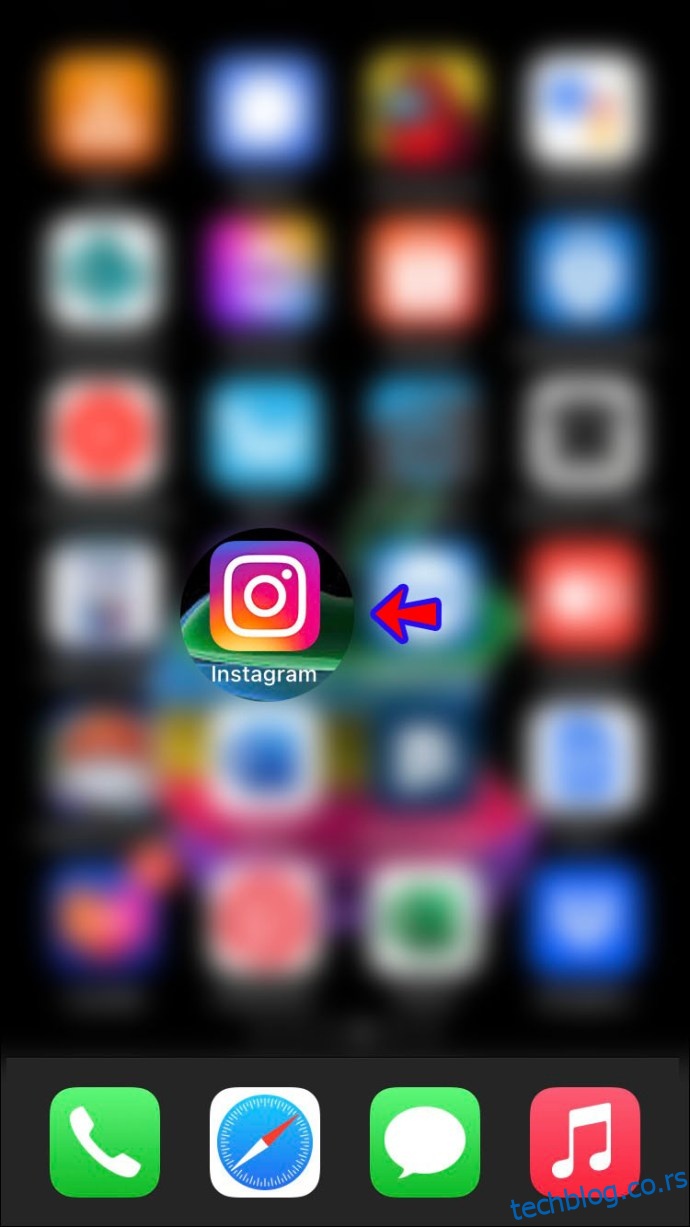
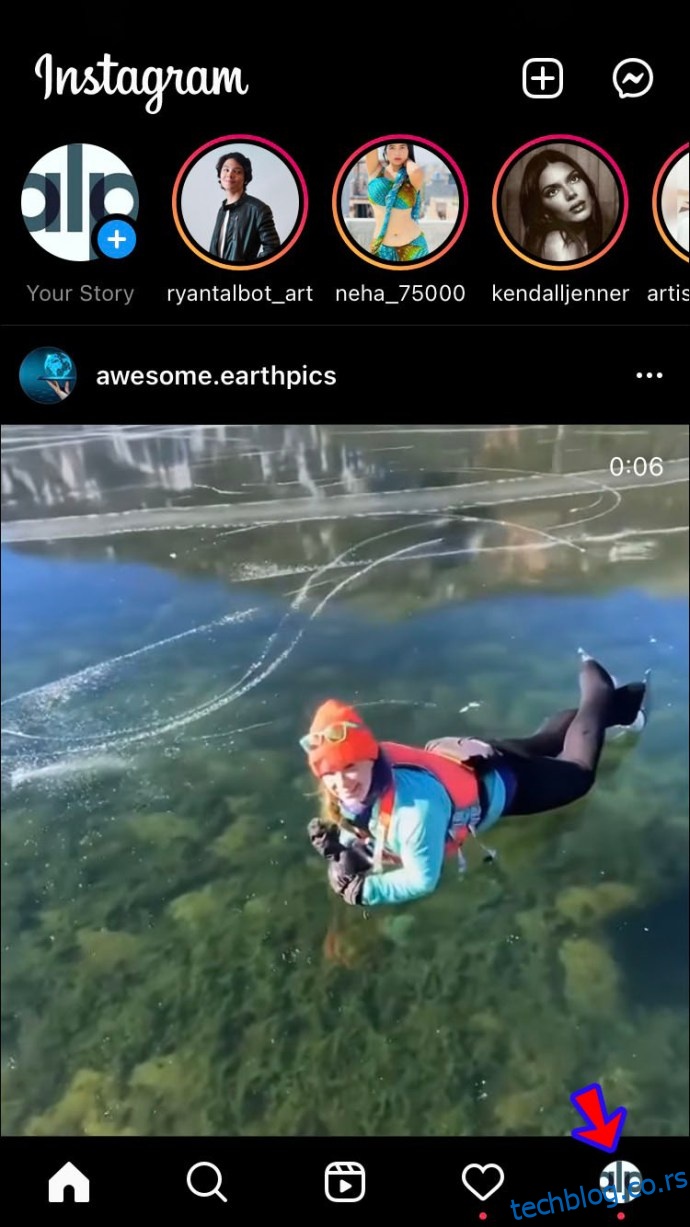
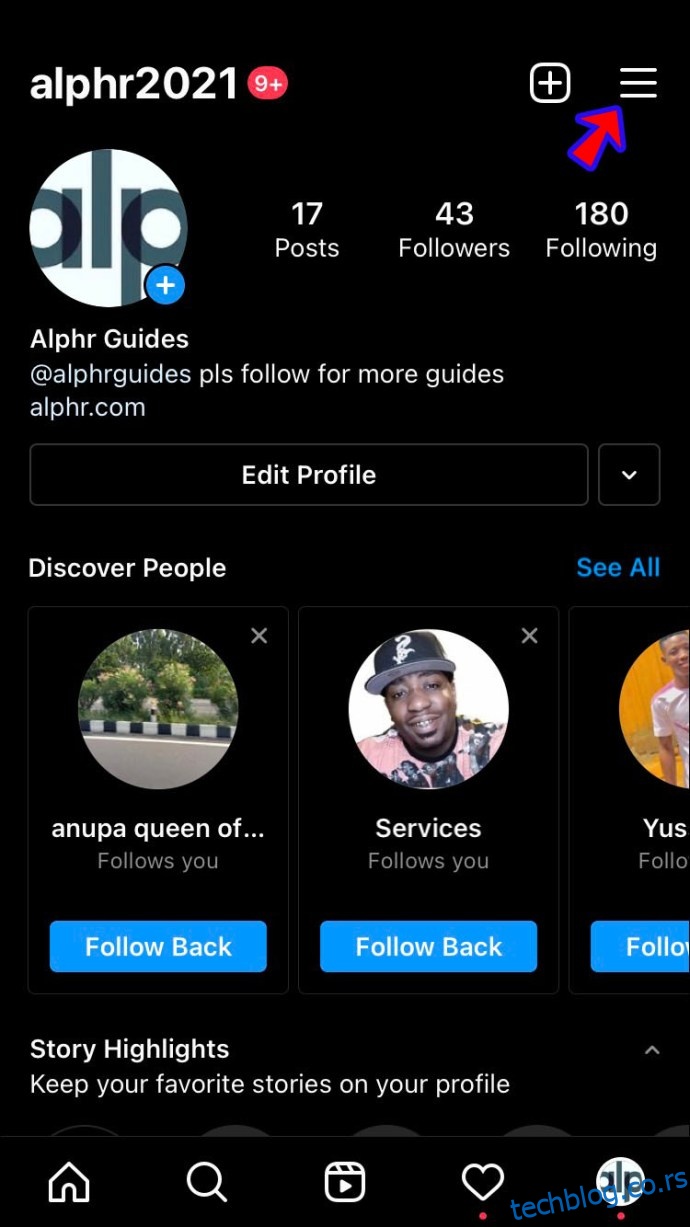
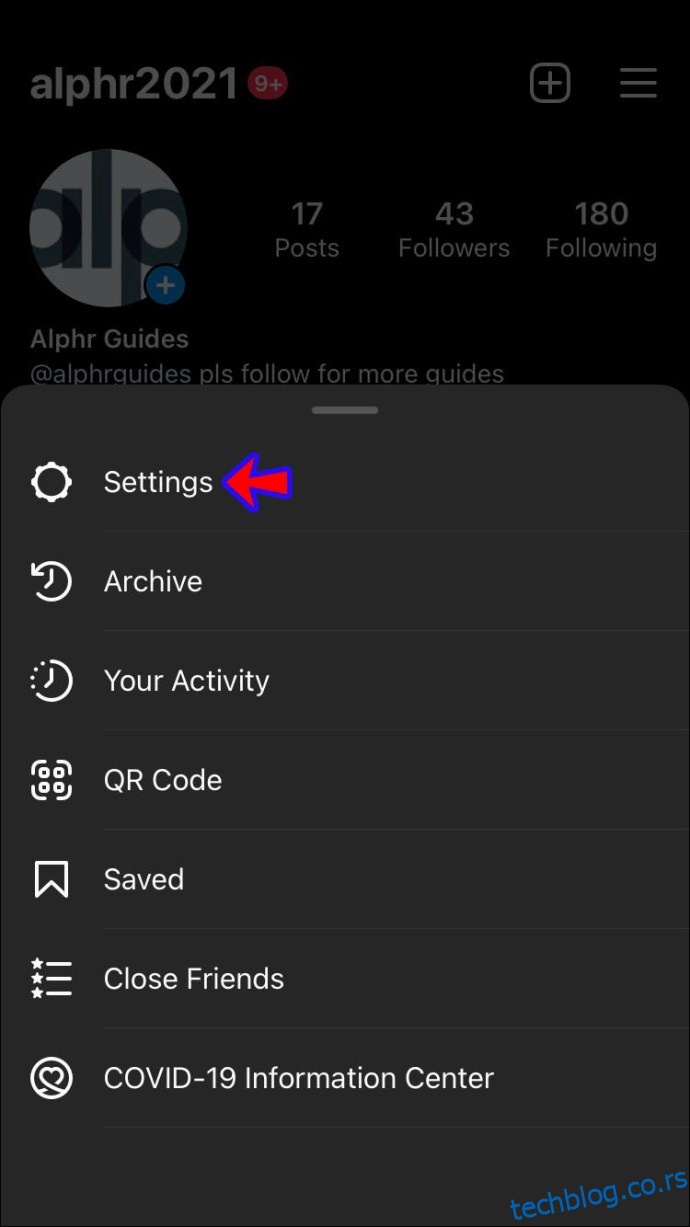
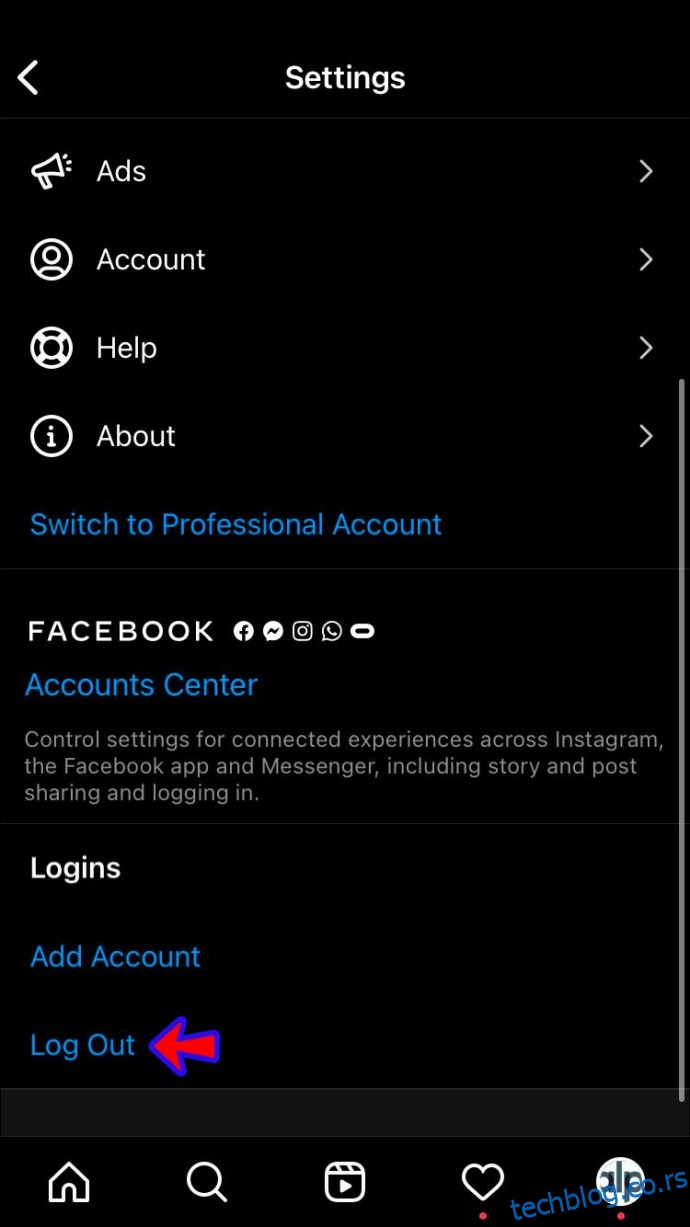
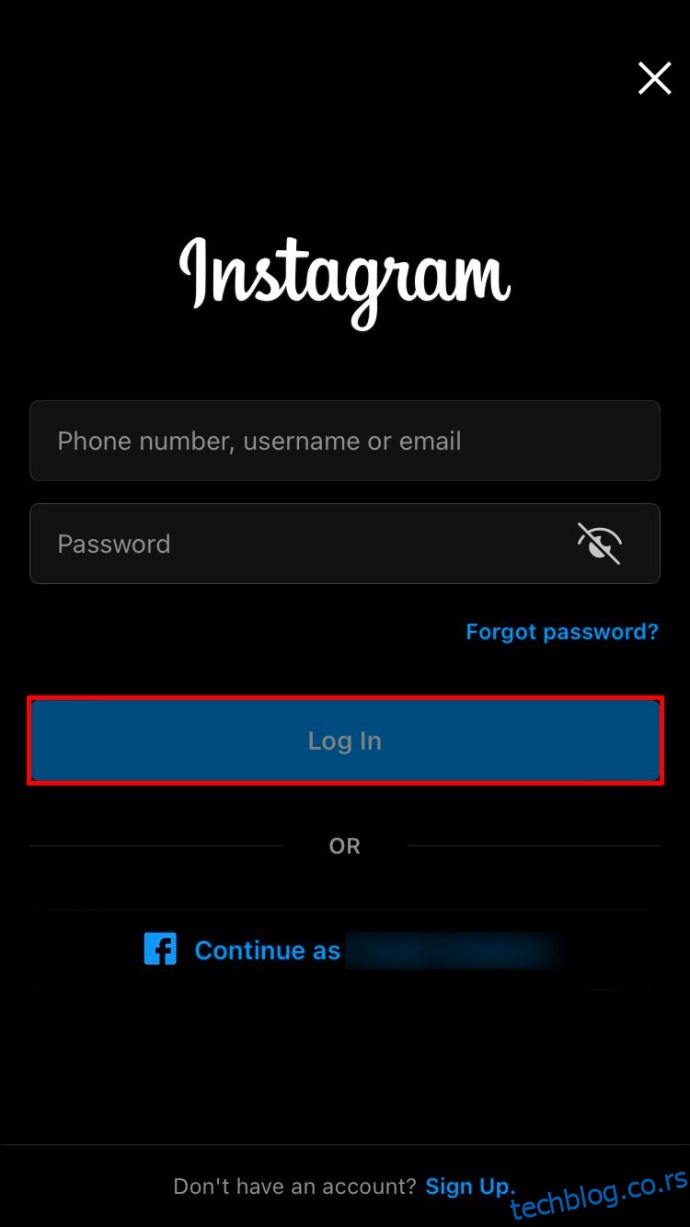
Обришите Инстаграм кеш меморију
Покушајте да обришете Инстаграм кеш меморију да бисте побољшали перформансе апликације и решили проблеме.
Ако имате Андроид уређај, пратите ова упутства:
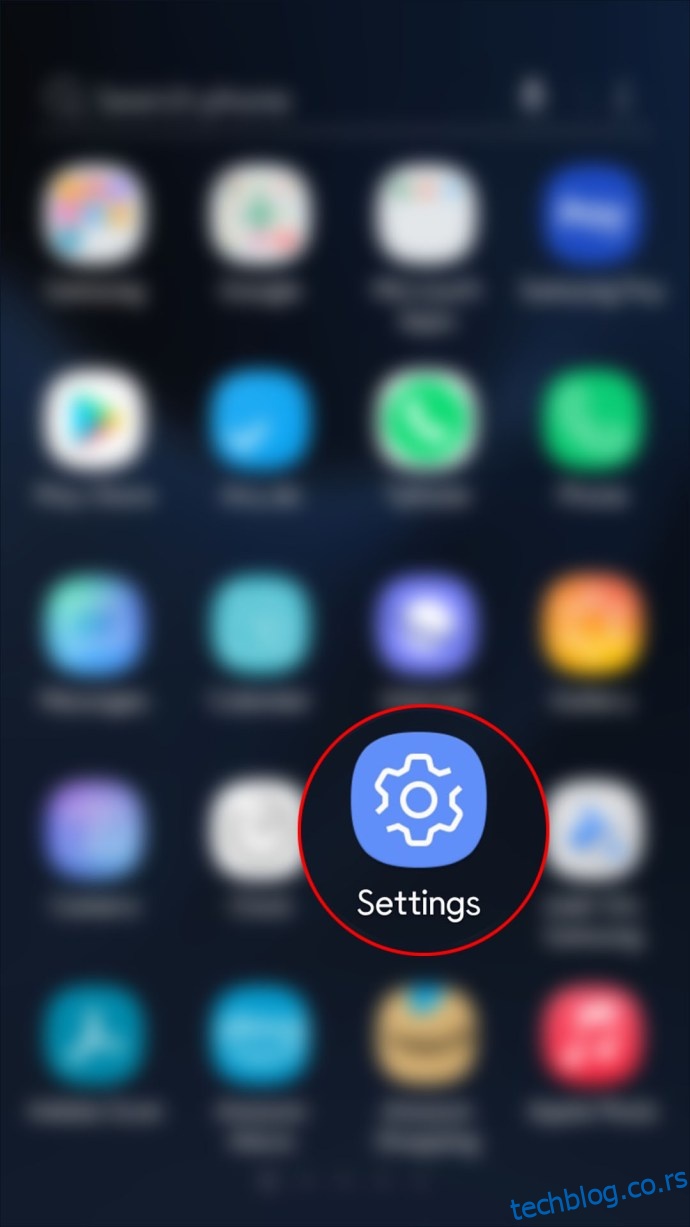
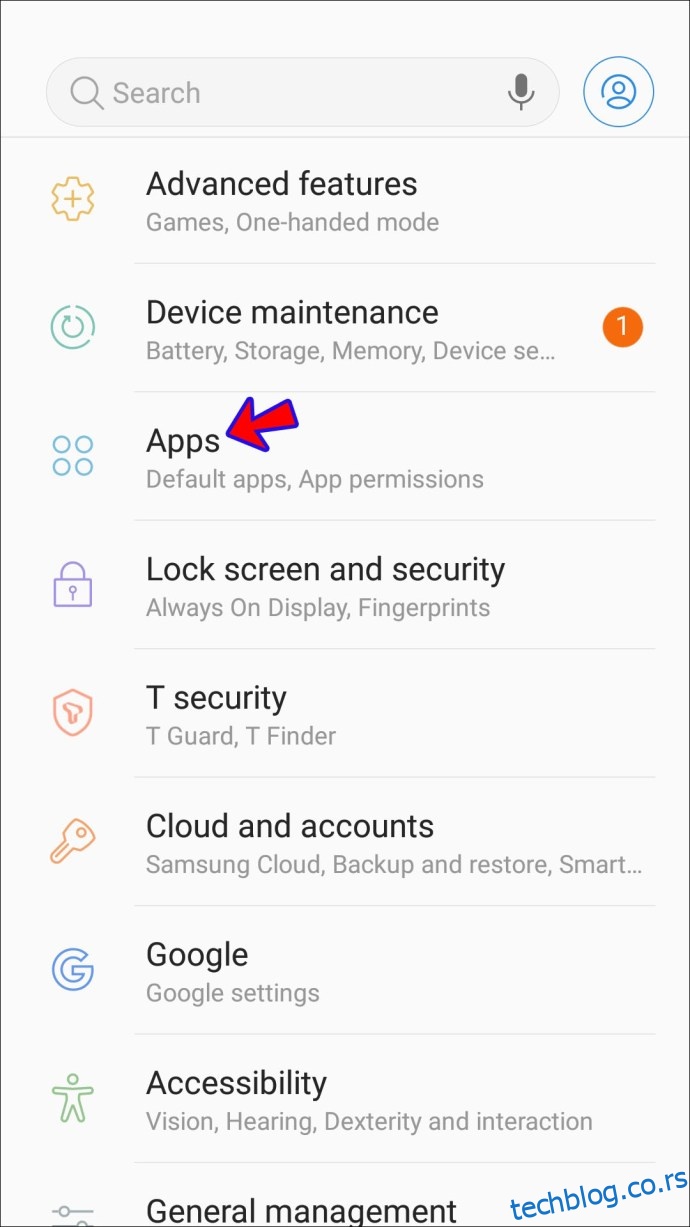
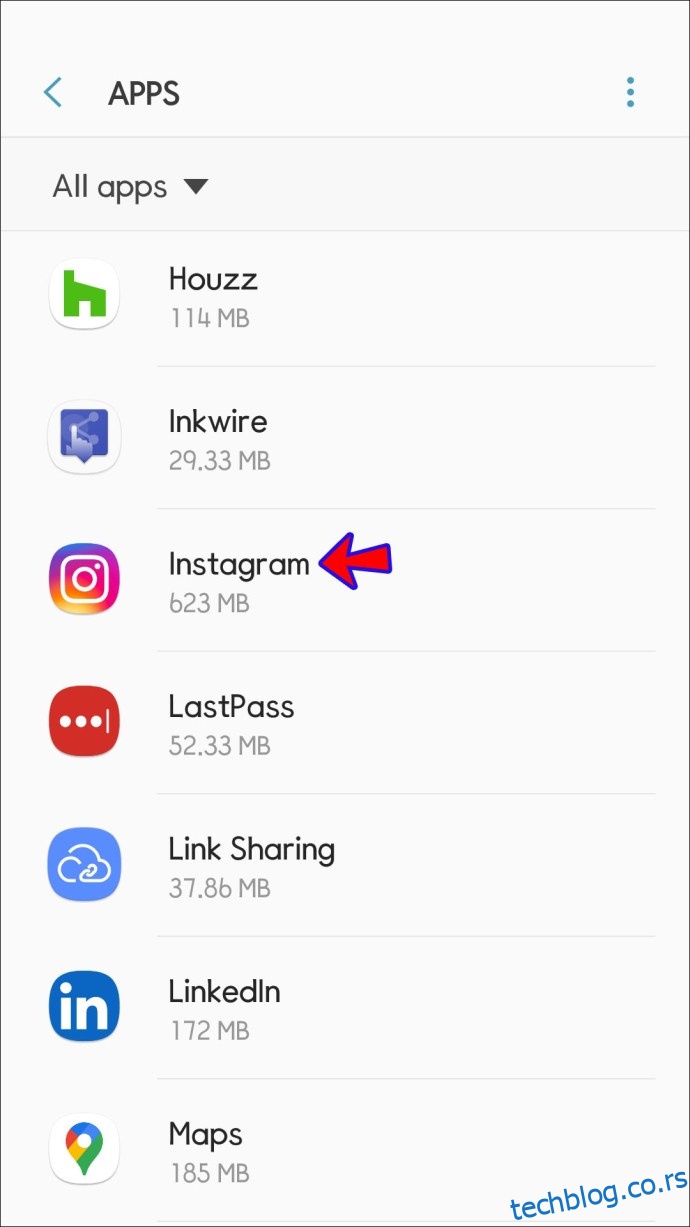
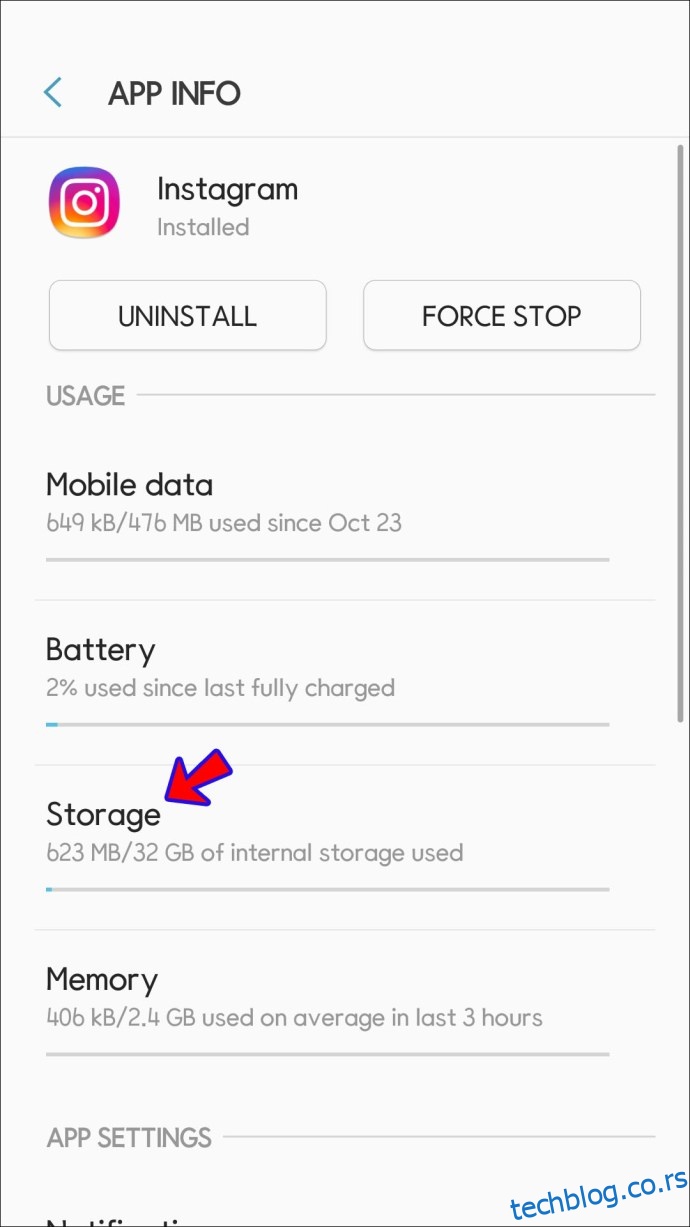
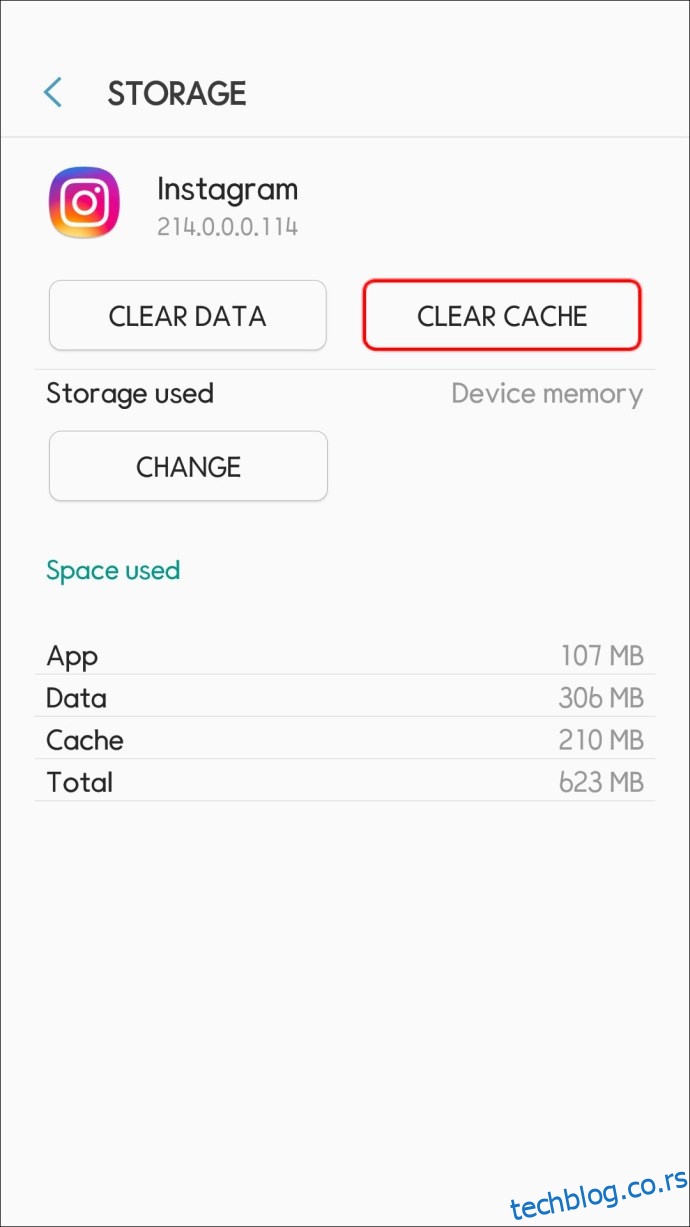
Важно је имати на уму да ћете морати поново да се пријавите на свој налог када обришете кеш меморију. Уверите се да знате своје корисничко име и лозинку.
Ако имате иПхоне, једини начин да обришете Инстаграм-ов кеш је да га поново инсталирате:
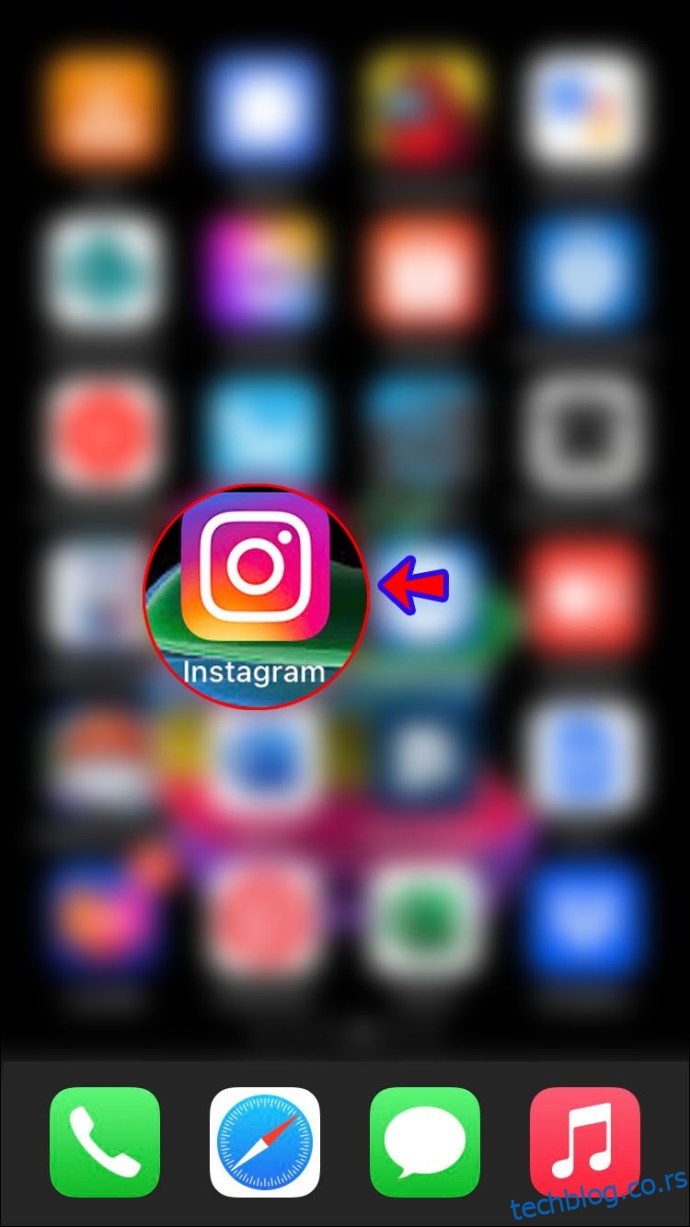
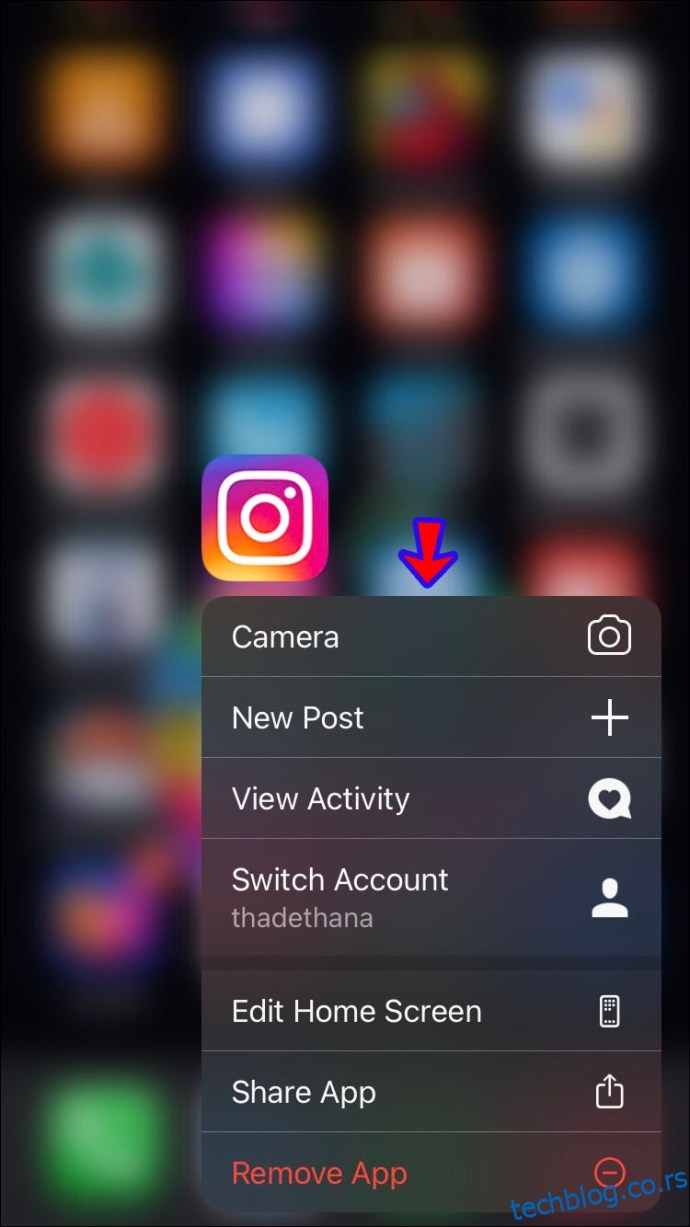
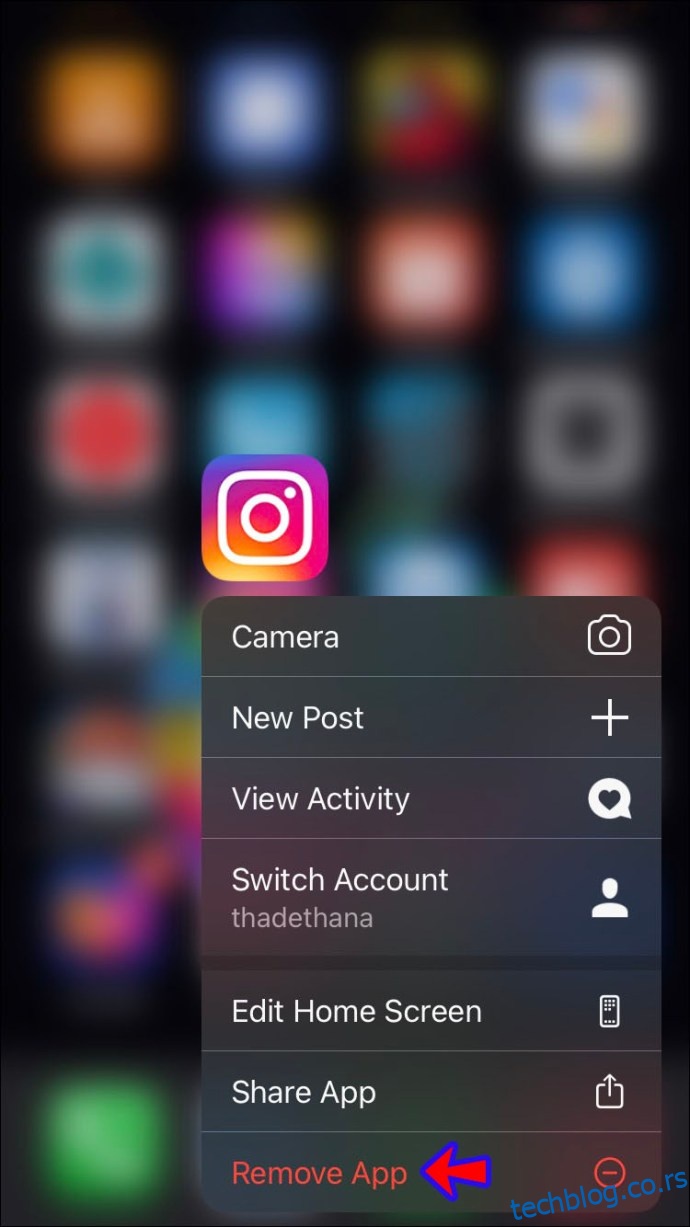
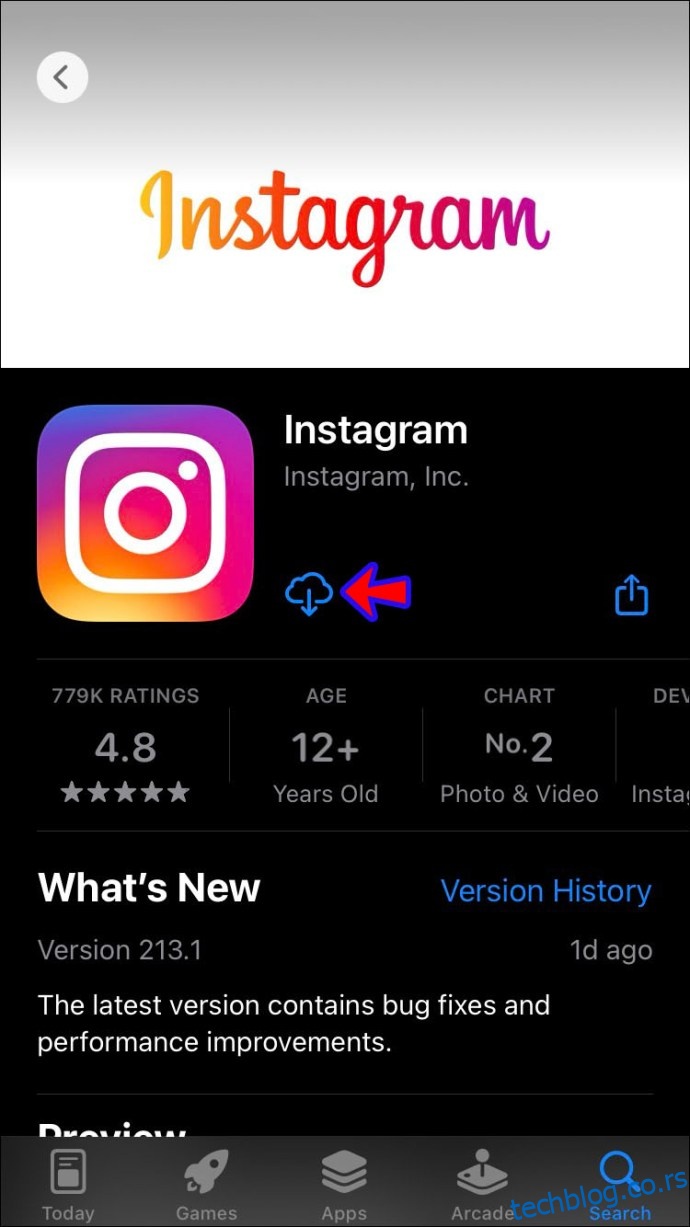
Поново покрените свој уређај
Поново покретање система може да поправи све привремене проблеме и грешке.
Корисници Андроид-а треба да држе дугме за напајање и притисну опцију „Рестарт“. Ако имате иПхоне, држите једно од дугмади за јачину звука и бочно дугме док не видите клизач за напајање на екрану. Затим превуците клизач, сачекајте око 30 секунди и држите бочно дугме да бисте поново укључили телефон.
Ажурирајте апликацију
Да бисте обезбедили најбоље перформансе, потребно је да редовно ажурирате све своје апликације. Већина корисника има омогућена аутоматска ажурирања. Али, ако у неком тренутку нисте имали довољно простора за складиштење, можда сте пропустили ажурирање или два. Или, можда имате онемогућена аутоматска ажурирања.
Ако сте корисник иПхоне-а, ево како да проверите да ли користите најновију верзију Инстаграм апликације:
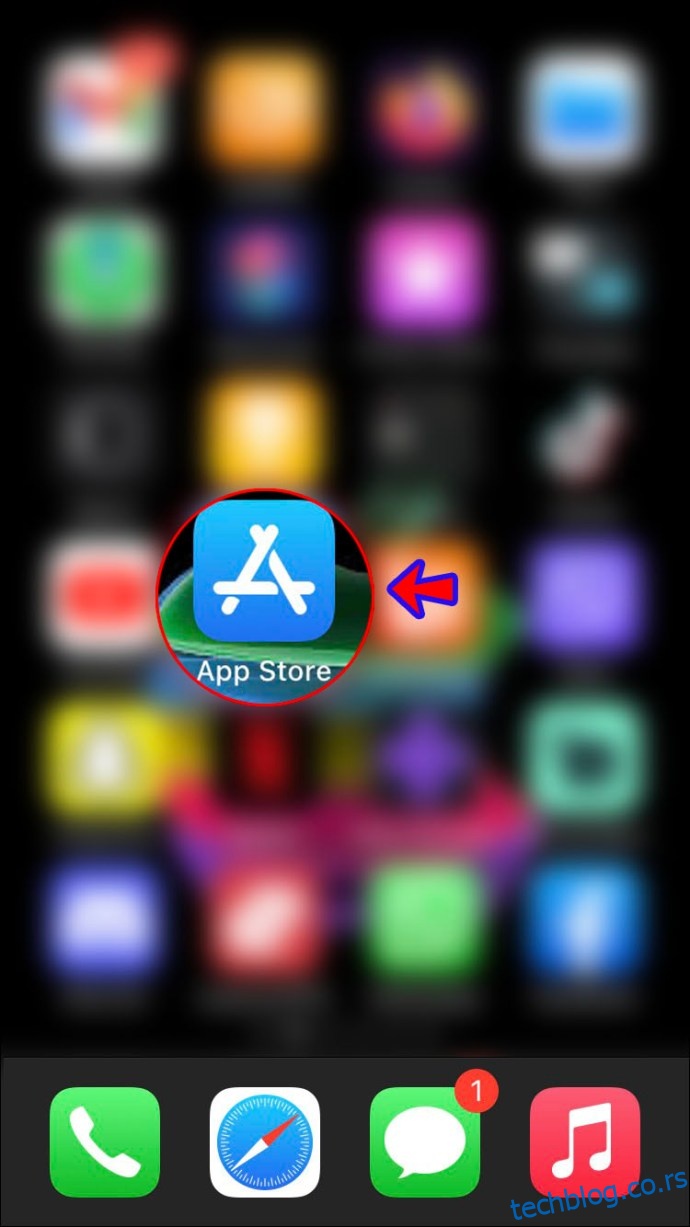
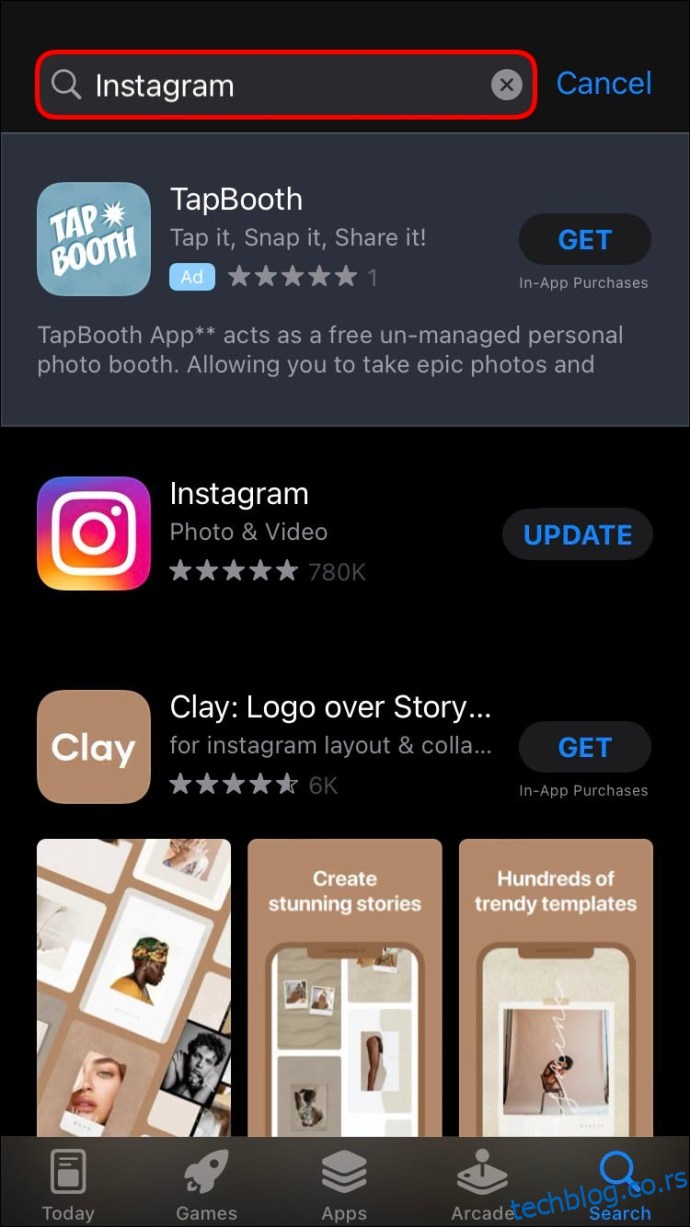
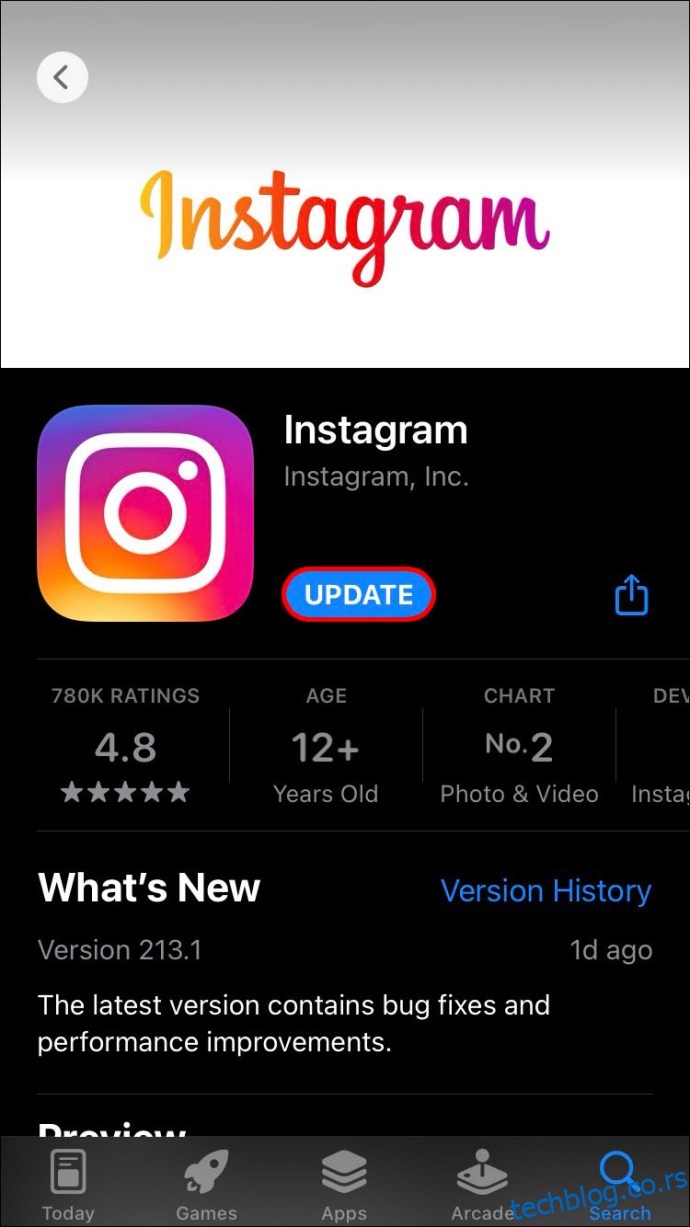
Корисници Андроид-а треба да прате ове кораке да би ажурирали своју Инстаграм апликацију:
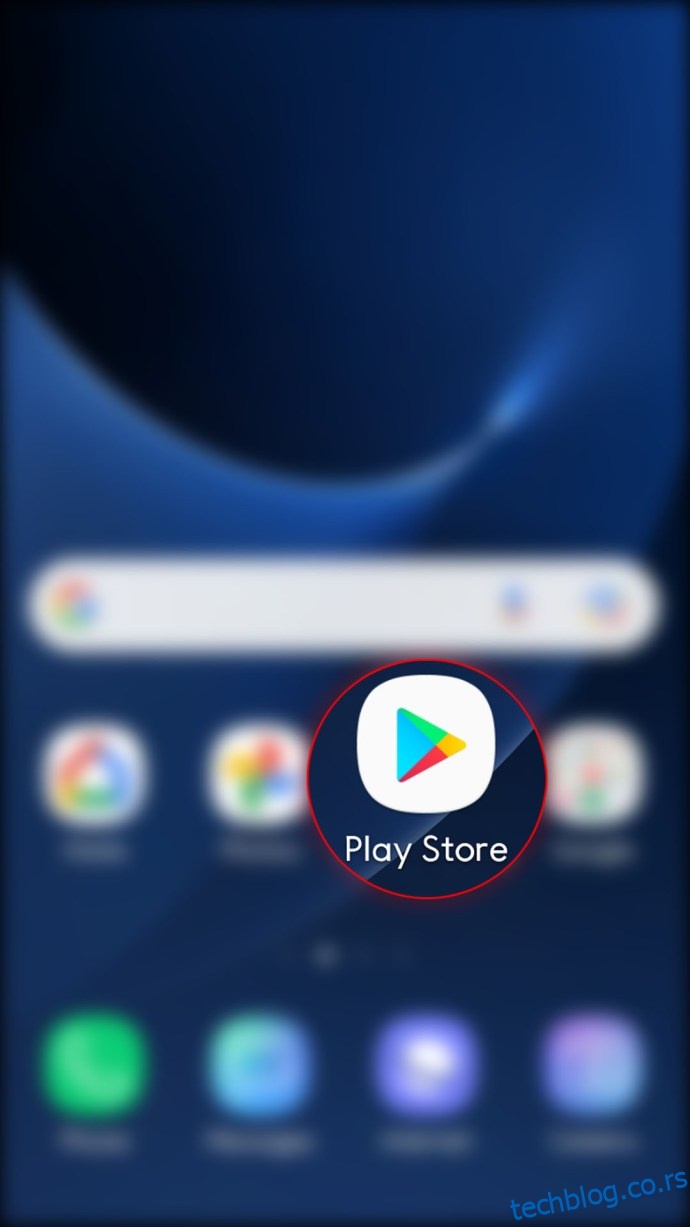
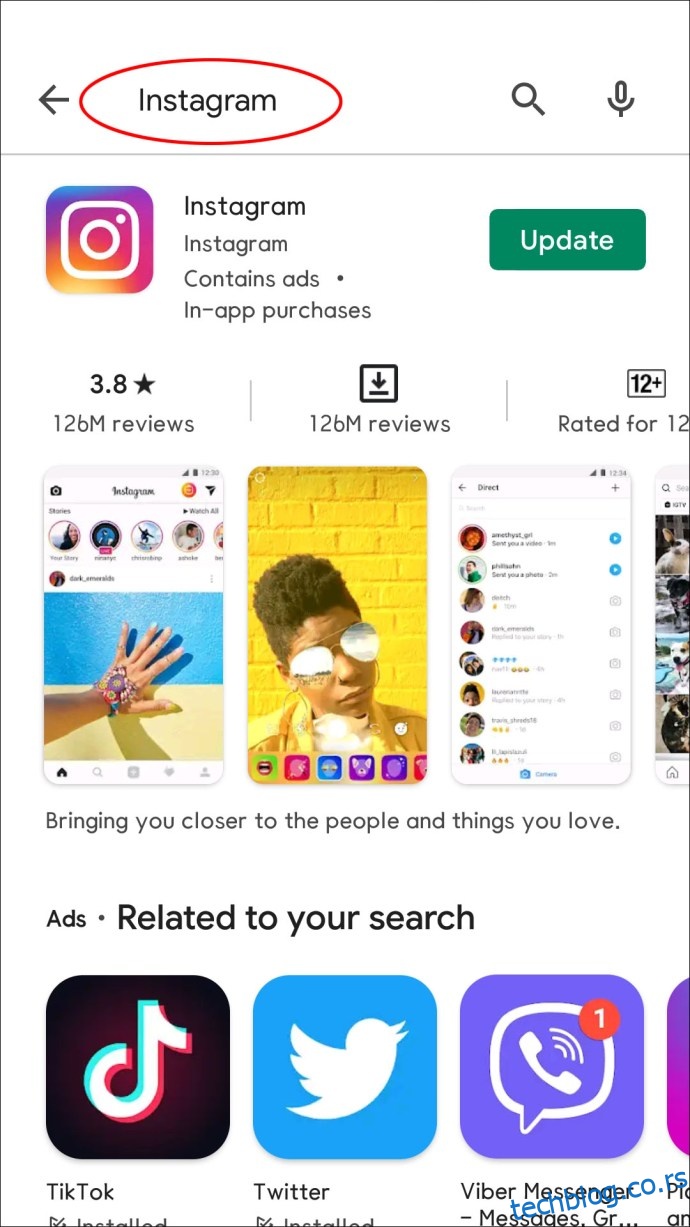
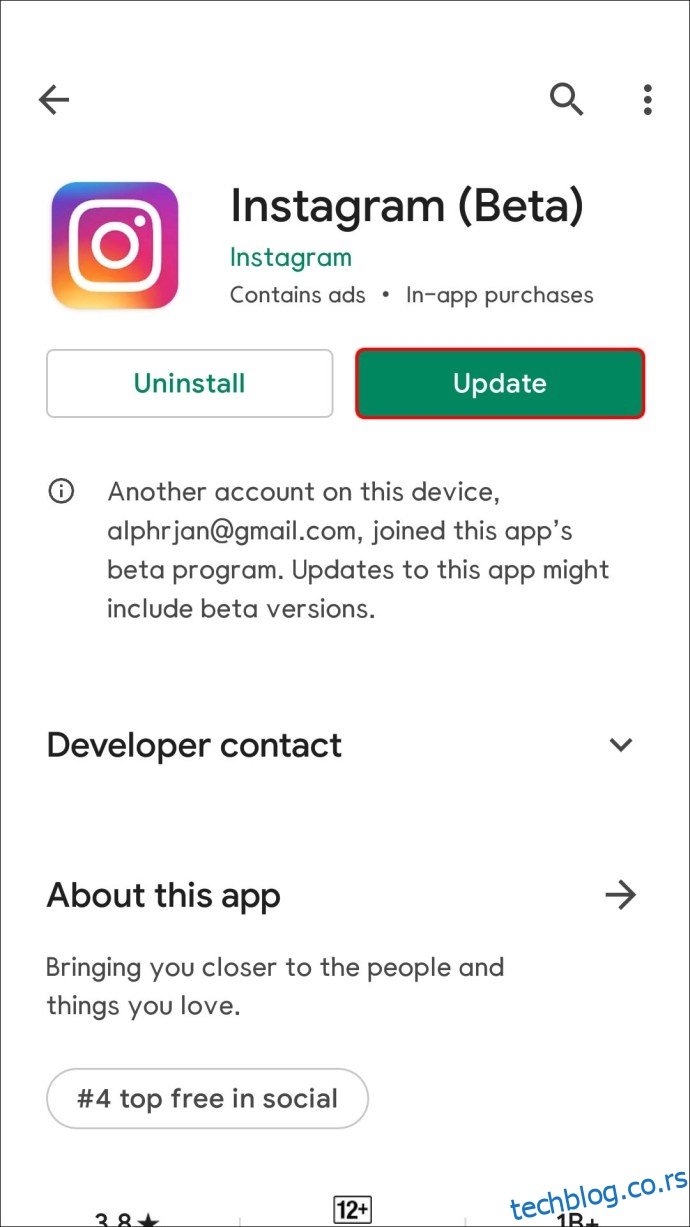
Поново инсталирајте апликацију
У неким случајевима, деинсталирање и поновно инсталирање Инстаграм апликације може решити проблем.
Корисници иПхоне-а морају да прате ова упутства да би поново инсталирали Инстаграм:
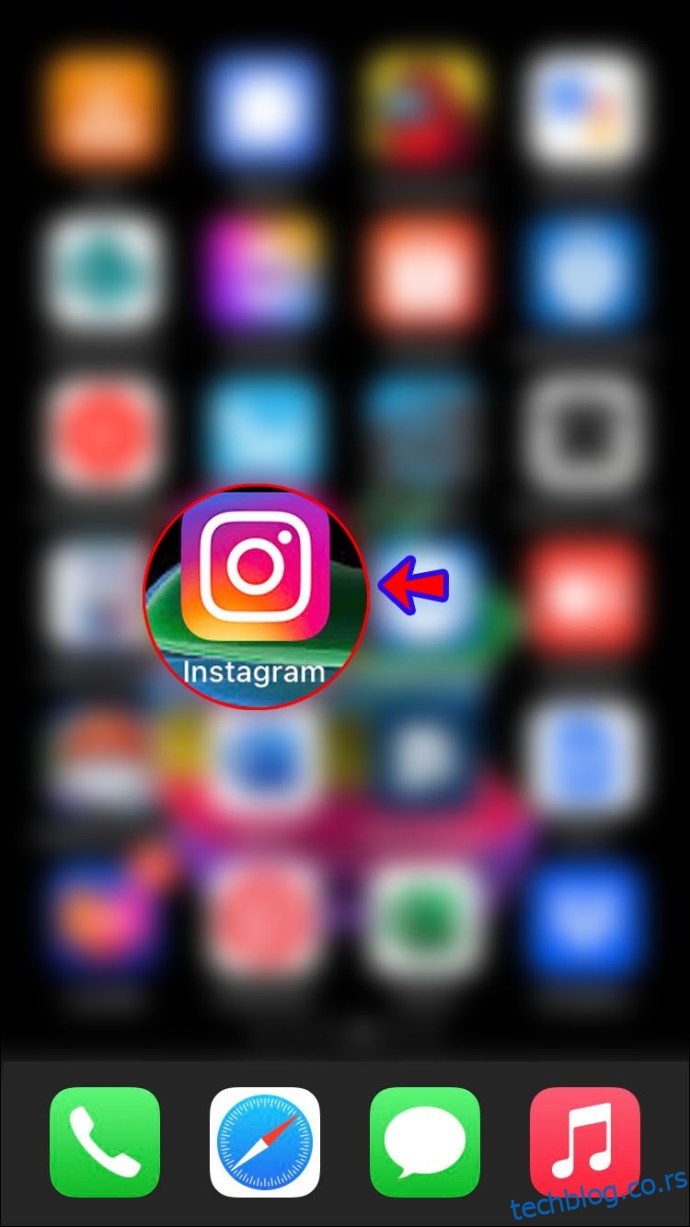
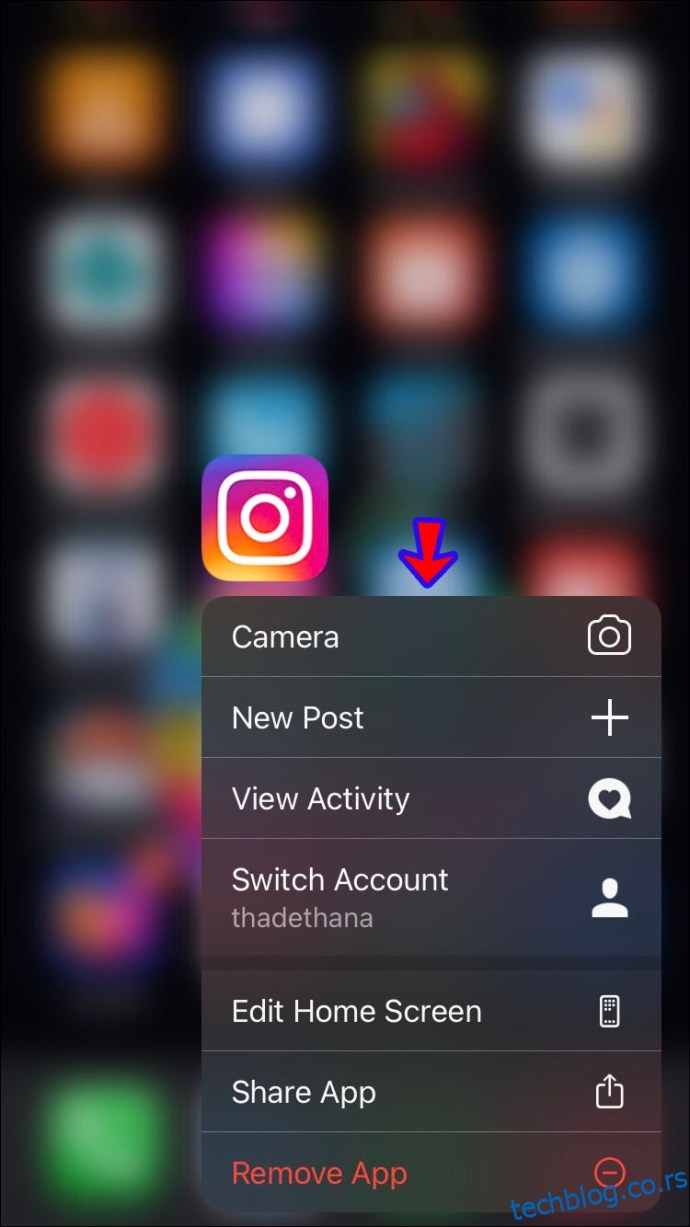
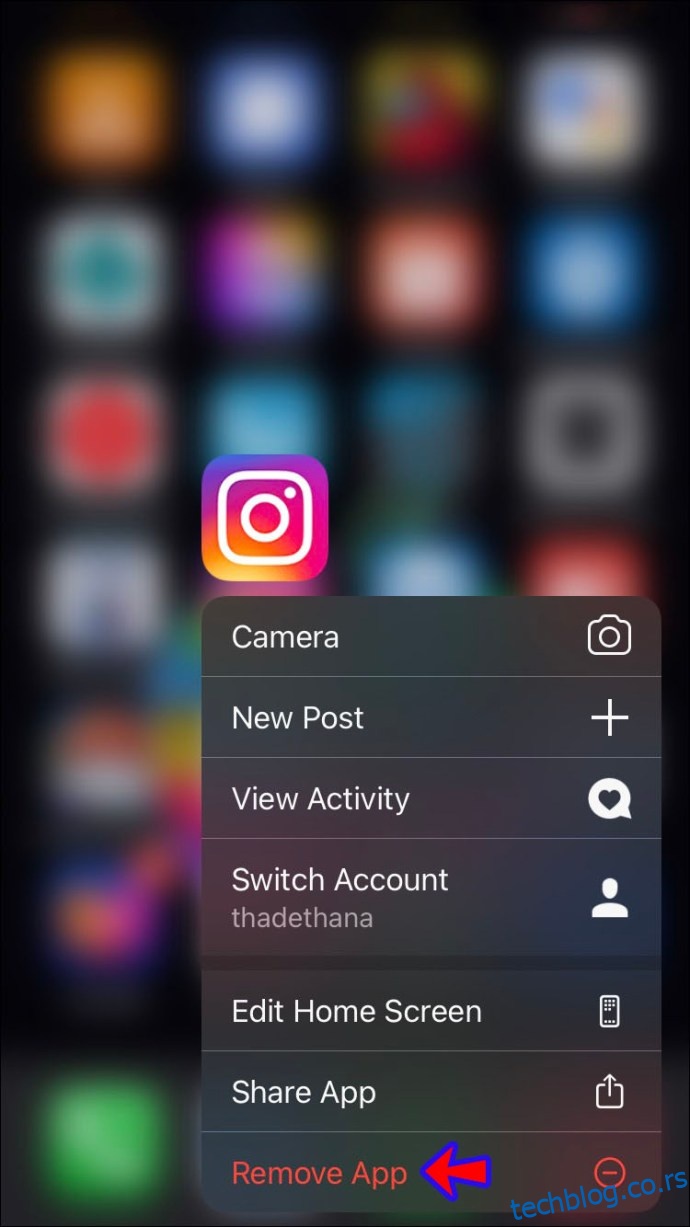
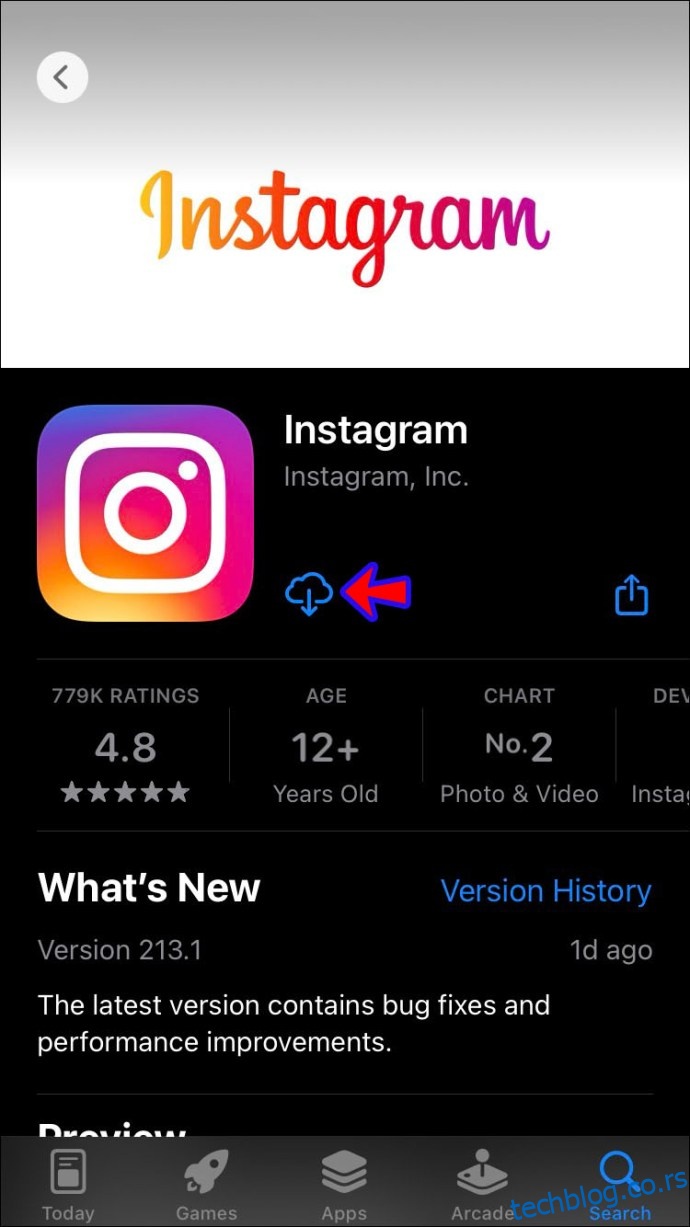
Ако имате Андроид, следите доле наведене кораке да бисте поново инсталирали Инстаграм:

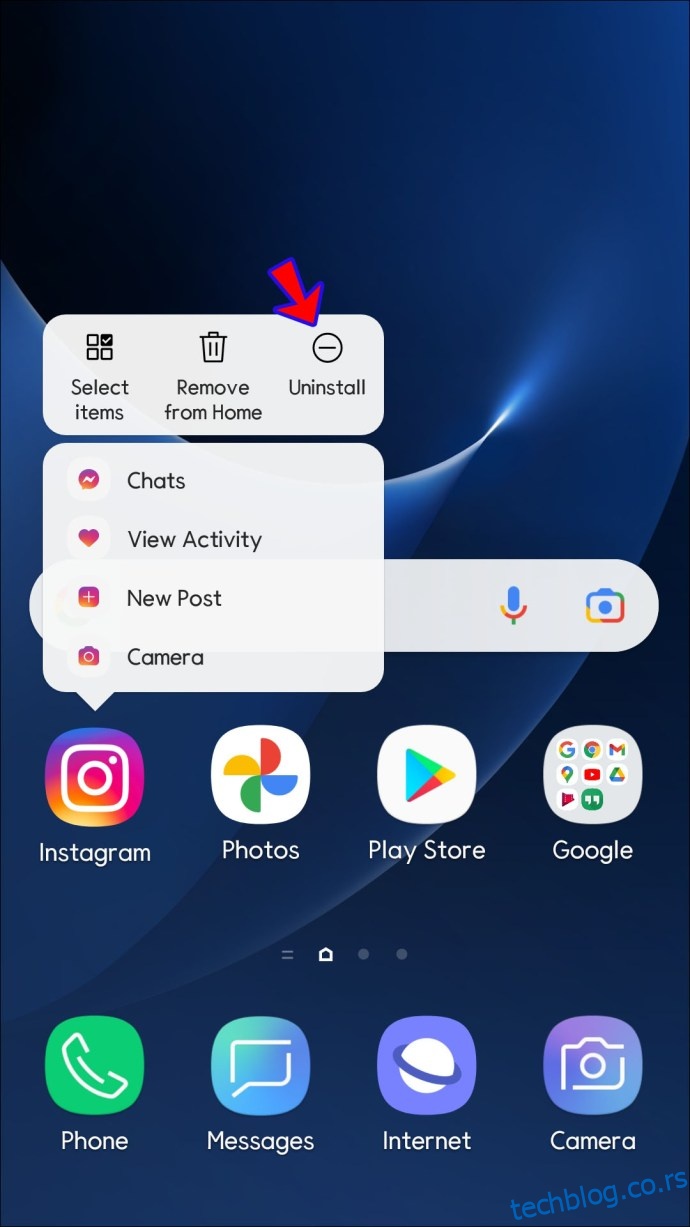
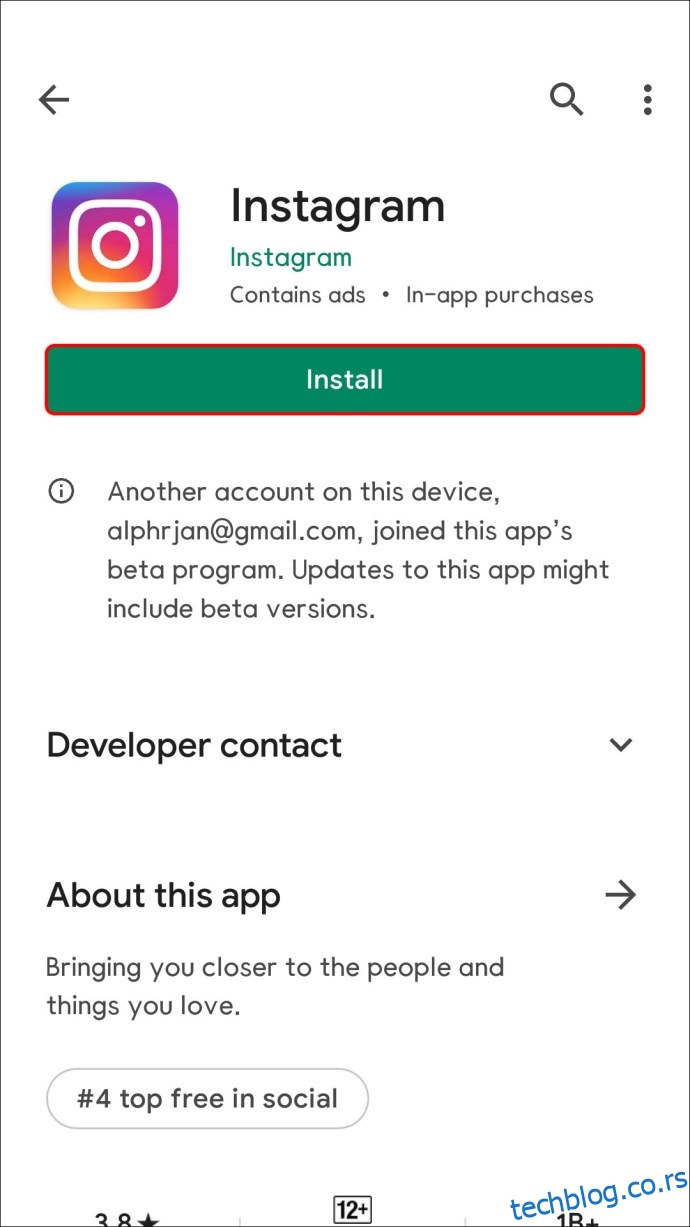
Проверите Инстаграм сервере
Инстаграм сервери се могу преоптеретити и истећи. Иако се ово обично решава за неколико минута, увек можете проверити да ли је то узрок ваших проблема. Посетите веб локације као што су Довндетецтор да проверите да има извештаја о прекидима. Ако Инстаграм сервери не раде, не можете ништа да урадите осим да сачекате.
Присилно затворите апликацију Инстаграм
Принудним затварањем или принудним заустављањем апликације затварате све активности у вези са апликацијом. Кораци се разликују у зависности од тога да ли имате Андроид уређај или иПхоне.
Корисници Андроид-а треба да прате доле наведене кораке да би принудно зауставили Инстаграм апликацију:

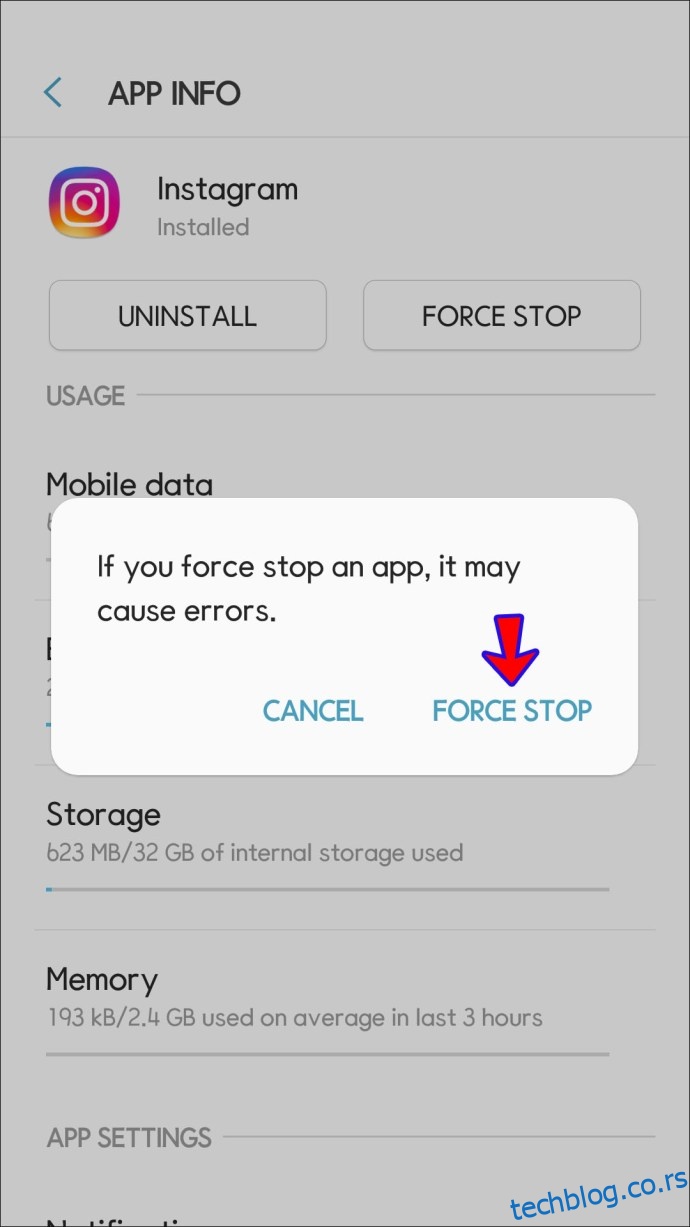
Ако имате иПхоне, ево како да присилно напустите Инстаграм:
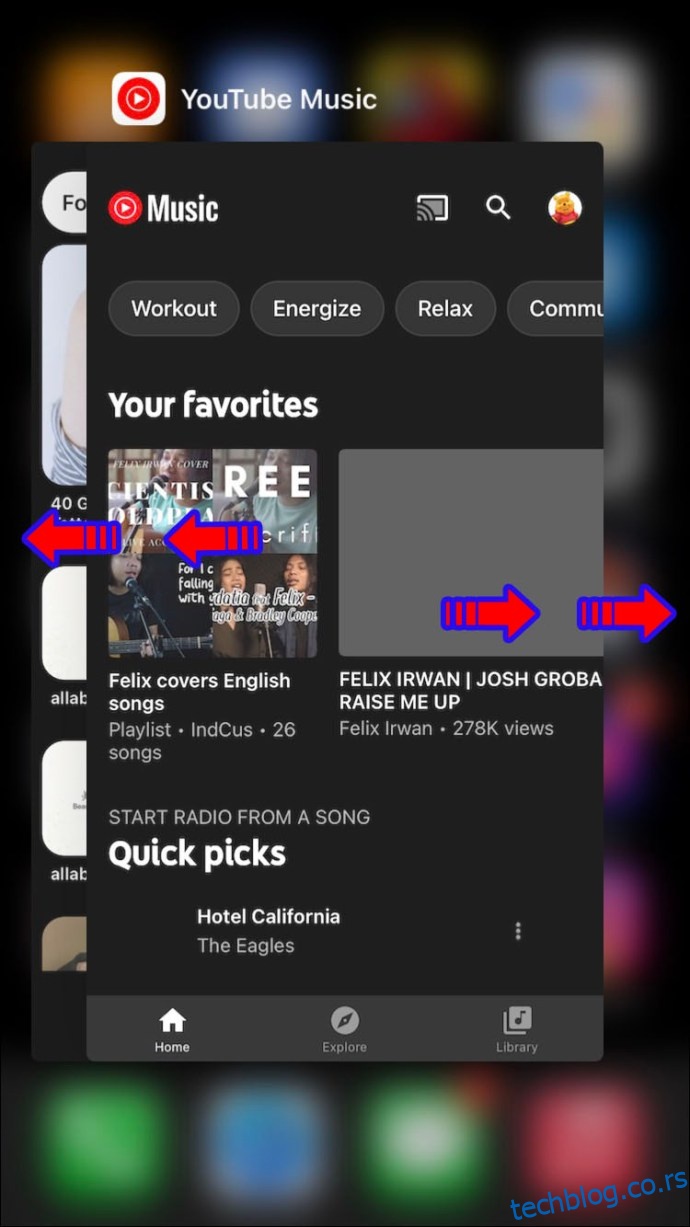
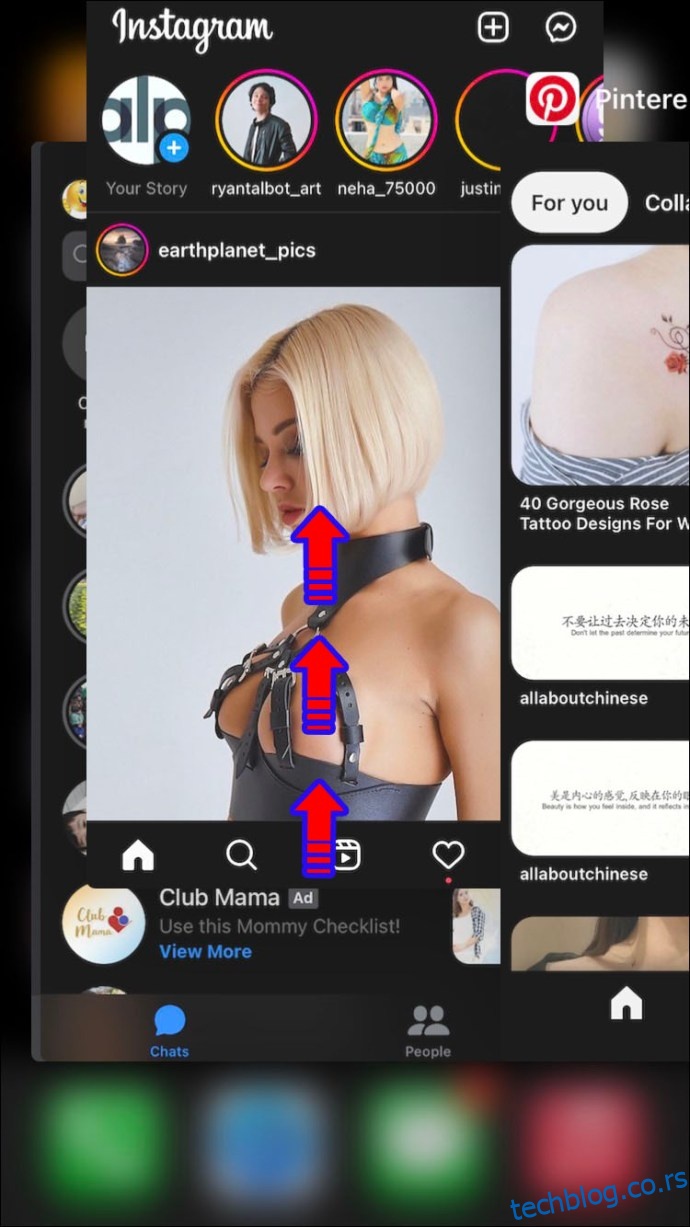
Покушајте да користите Инстаграм на другом уређају
Иако ово није решење, може вам помоћи да утврдите да ли је проблем у мрежи или вашем уређају. Покушајте да се пријавите на свој Инстаграм налог са лаптопа, таблета или другог мобилног уређаја на истој мрежи. Ако можете да освежите фид помоћу другог уређаја, проблем може бити у апликацији вашег телефона или самом уређају.
Контактирајте подршку за Инстаграм
Ако ниједно од горе наведених решења не функционише, контактирајте Инстаграм подршку и затражите помоћ. Ево како да то урадите:
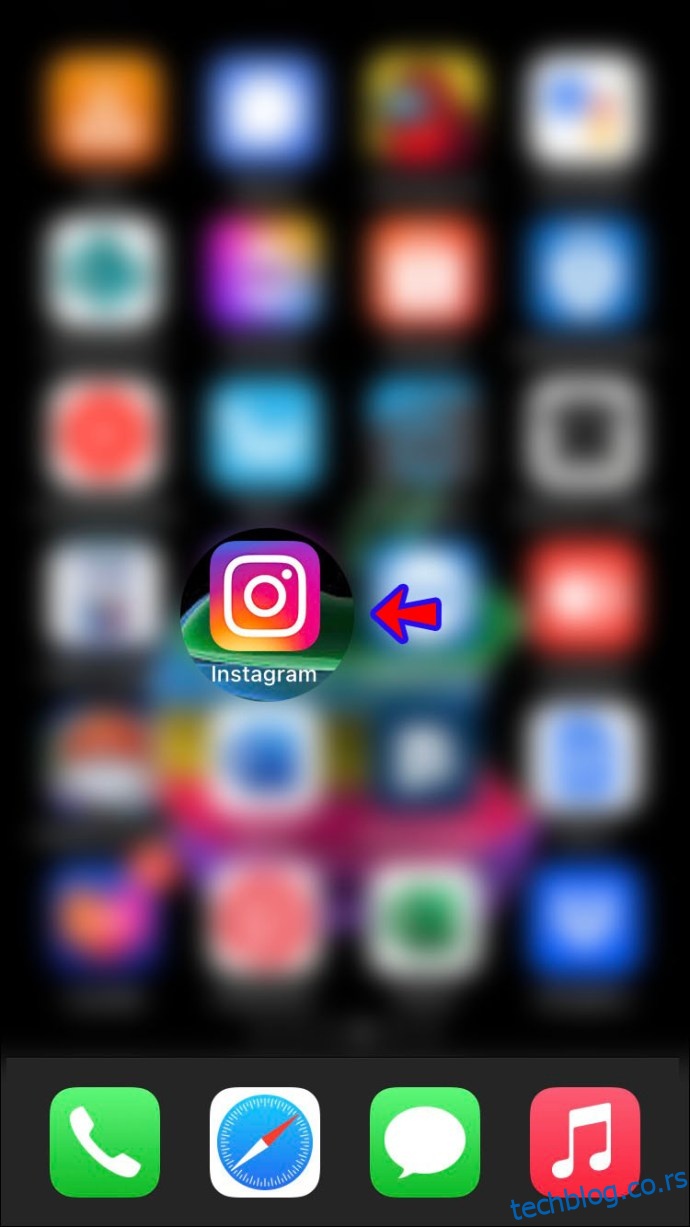
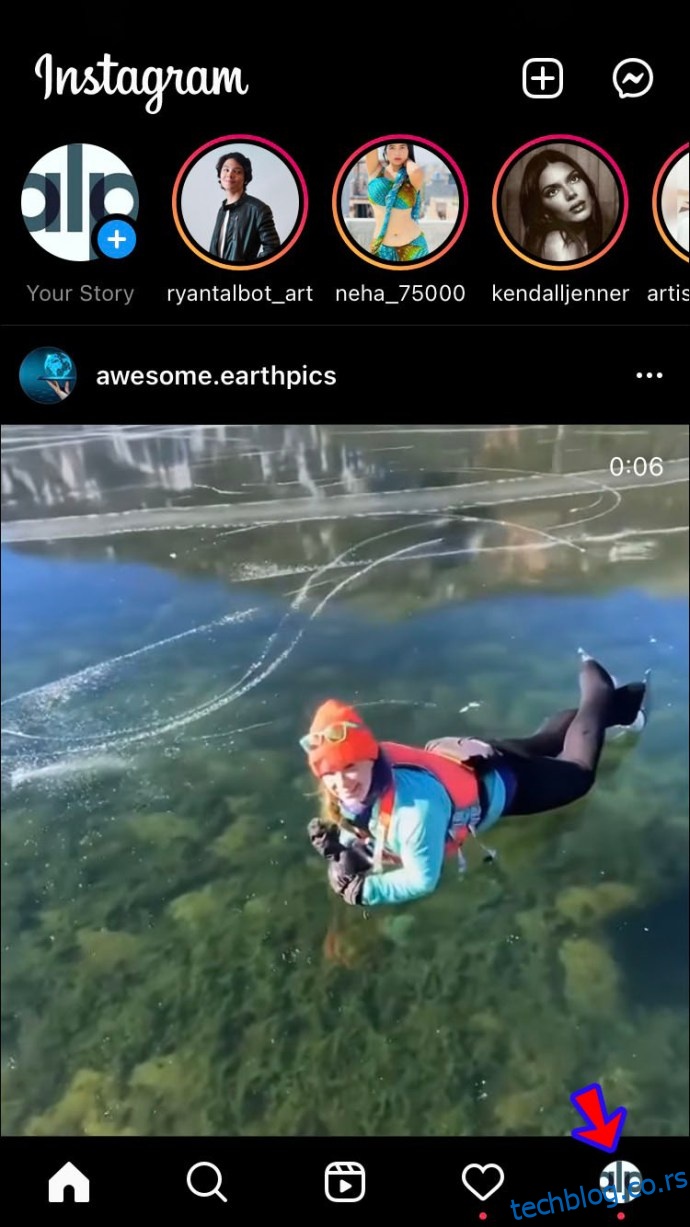
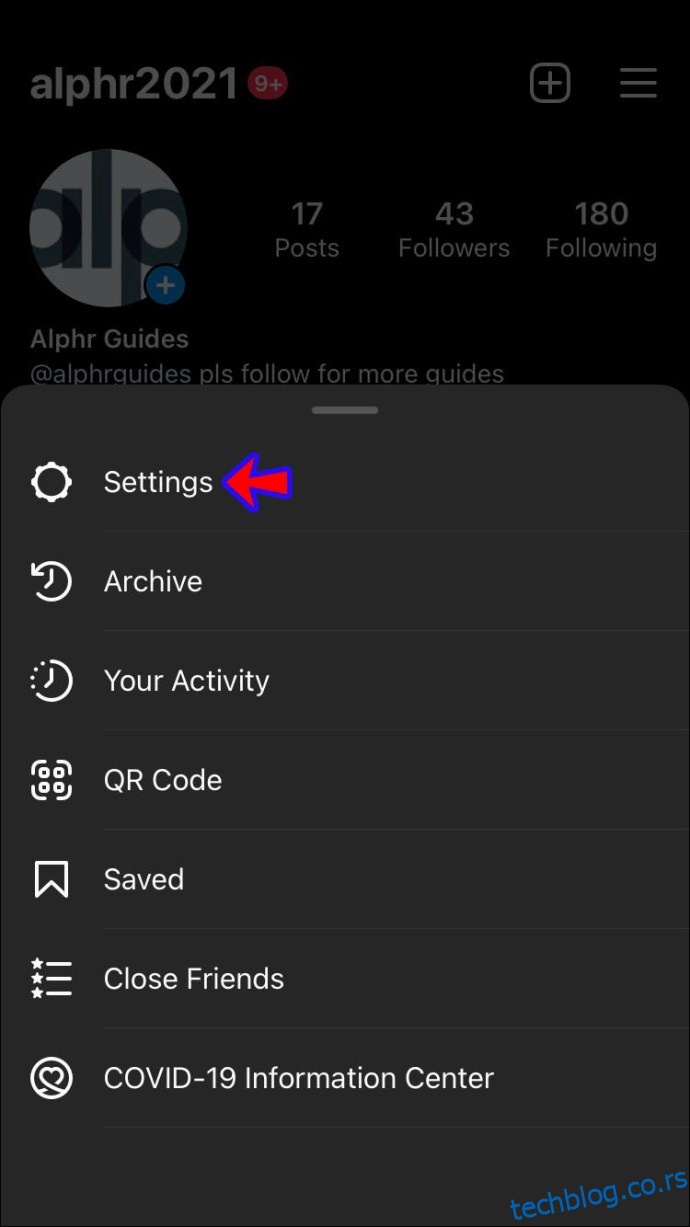
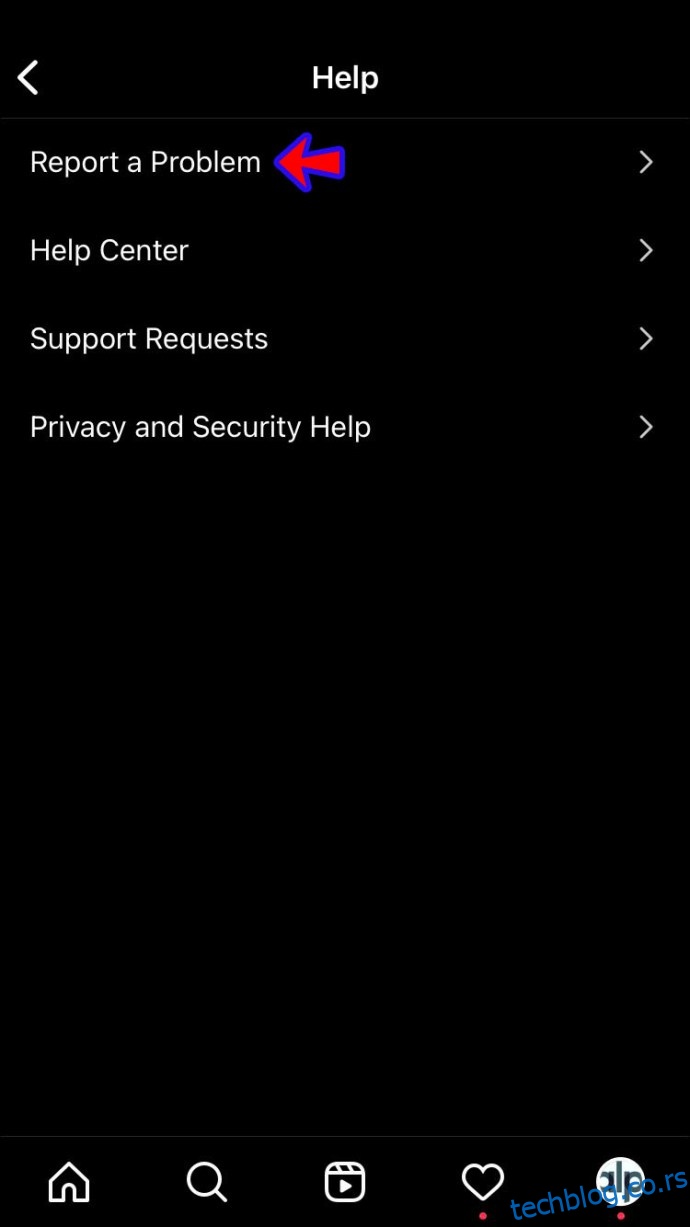
Уживајте у најновијим Инстаграм објавама
Иако је најчешћи узрок поруке „Није могуће освежити феед“ на Инстаграму слаба интернет веза, иза тога могу бити бројни други фактори. Надамо се да сте успели да решите проблем уз нашу помоћ. Ако не, пошаљите захтев за помоћ Инстаграм подршци и брзо ћете се вратити уживању у најновијим објавама.
Да ли сте икада искусили овај проблем? Како сте то решили? Реците нам у одељку за коментаре испод.